Page 1
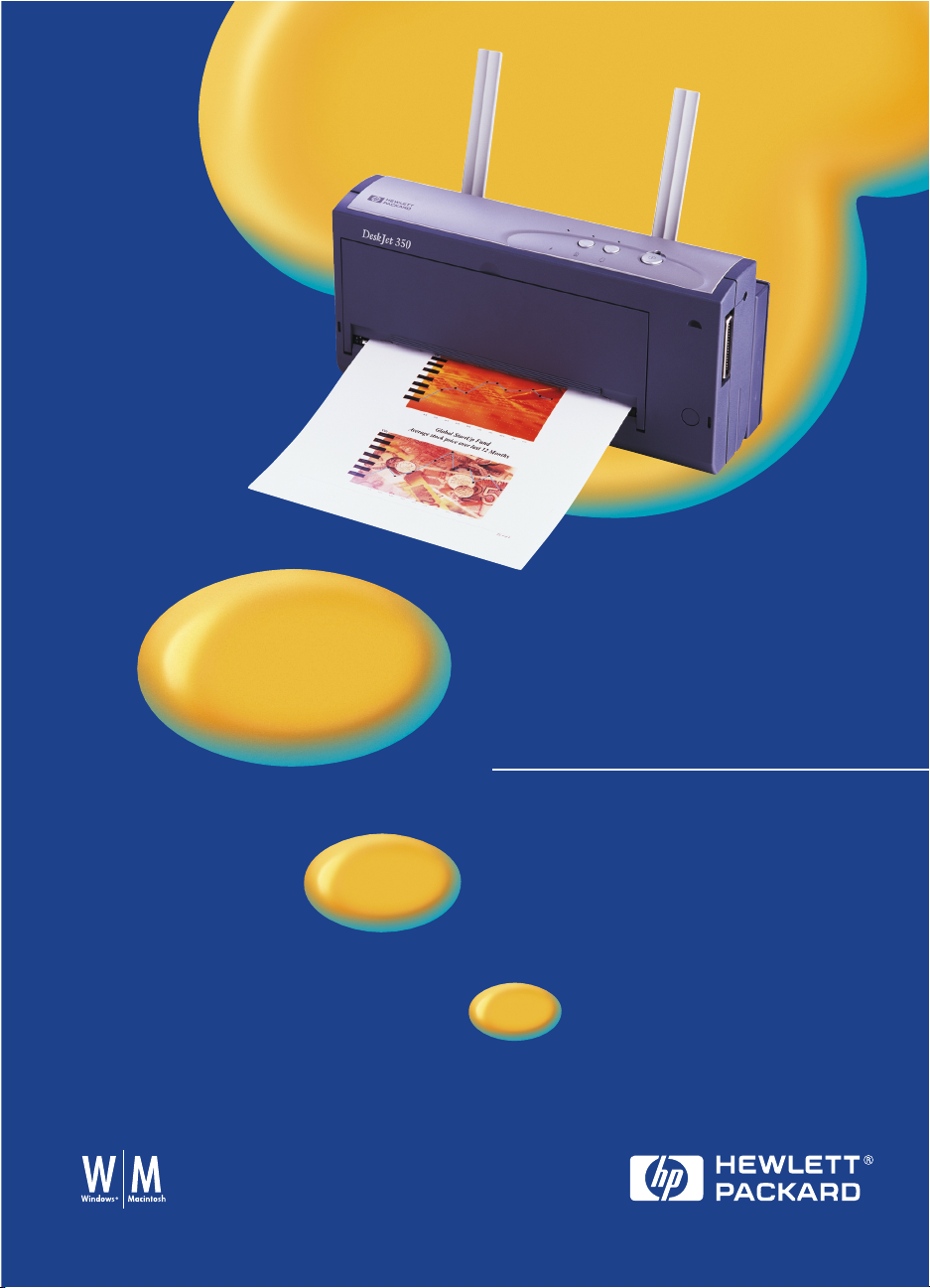
Brukerhåndbok
HP DeskJet 350 Series
Page 2
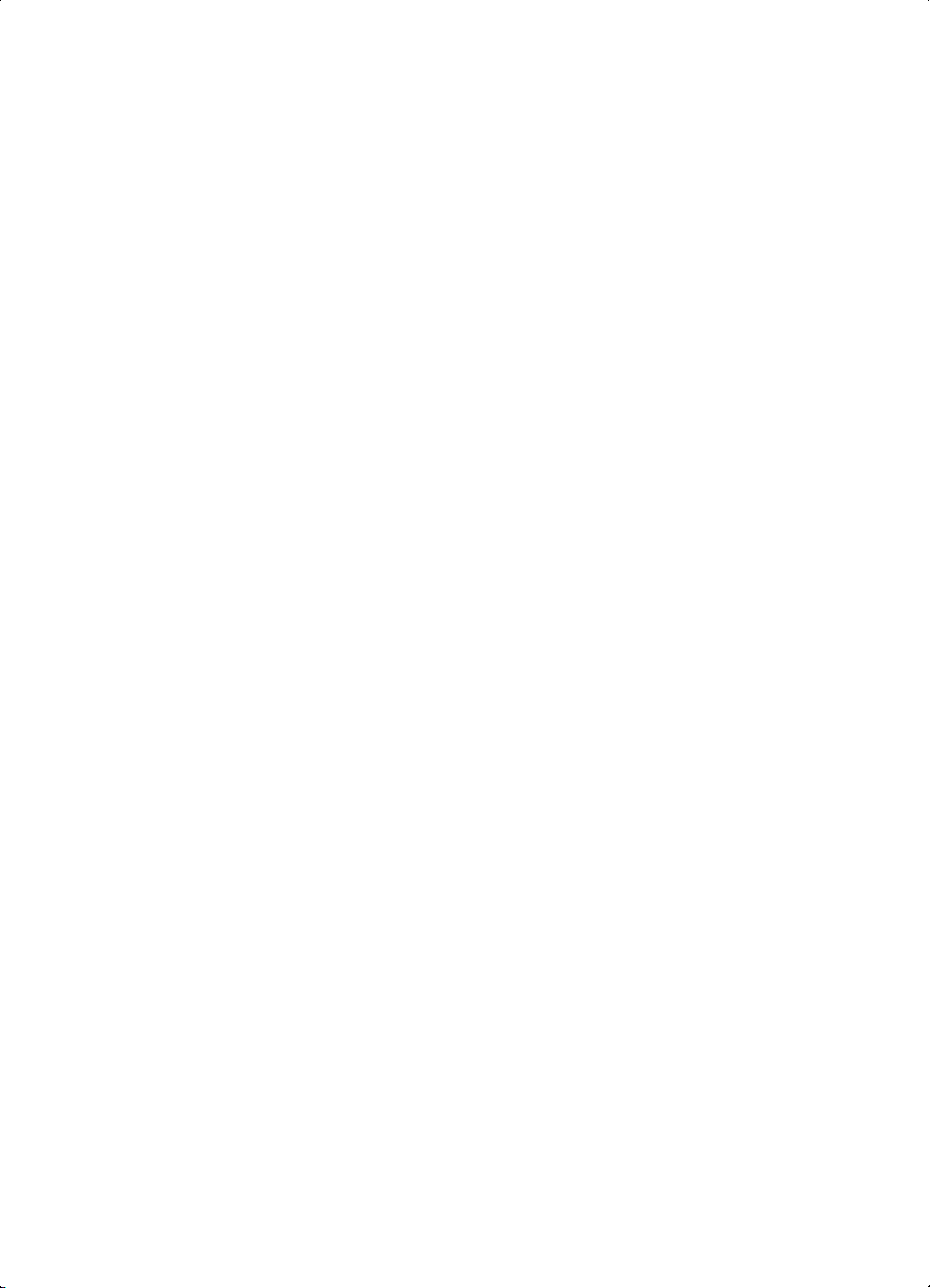
Varemerker
Apple®, Mac® og Macintosh® er registrerte varemerker for Apple Computer, Inc.
Microsoft®, MS-DOS®, Windows® og Windows NT® er registrerte varemerker for
Microsoft Corporation.
Panasonic® er et registrert varemerke for Matsushita Electric Industrial Co., Ltd.
Merknad
Informasjonen i dette dokumentet kan endres uten varsel.
Hewlett-Packard gir ingen garanti av noe slag med hensyn til dette materialet,
inkludert, men ikke begrenset til, underforståtte garantier om salgbarhet og
anvendelighet for et bestemt formål.
Hewlett-Packard skal ikke holdes ansvarlig for feil i dokumentet eller for tilfeldige
skader eller følgeskader i forbindelse med levering, ytelse eller bruk av dette
materialet.
Ingen del av dette dokumentet kan kopieres, reproduseres eller oversettes til et
annet språk uten å innhente skriftlig tillatelse fra Hewlett-Packard Company.
Page 3
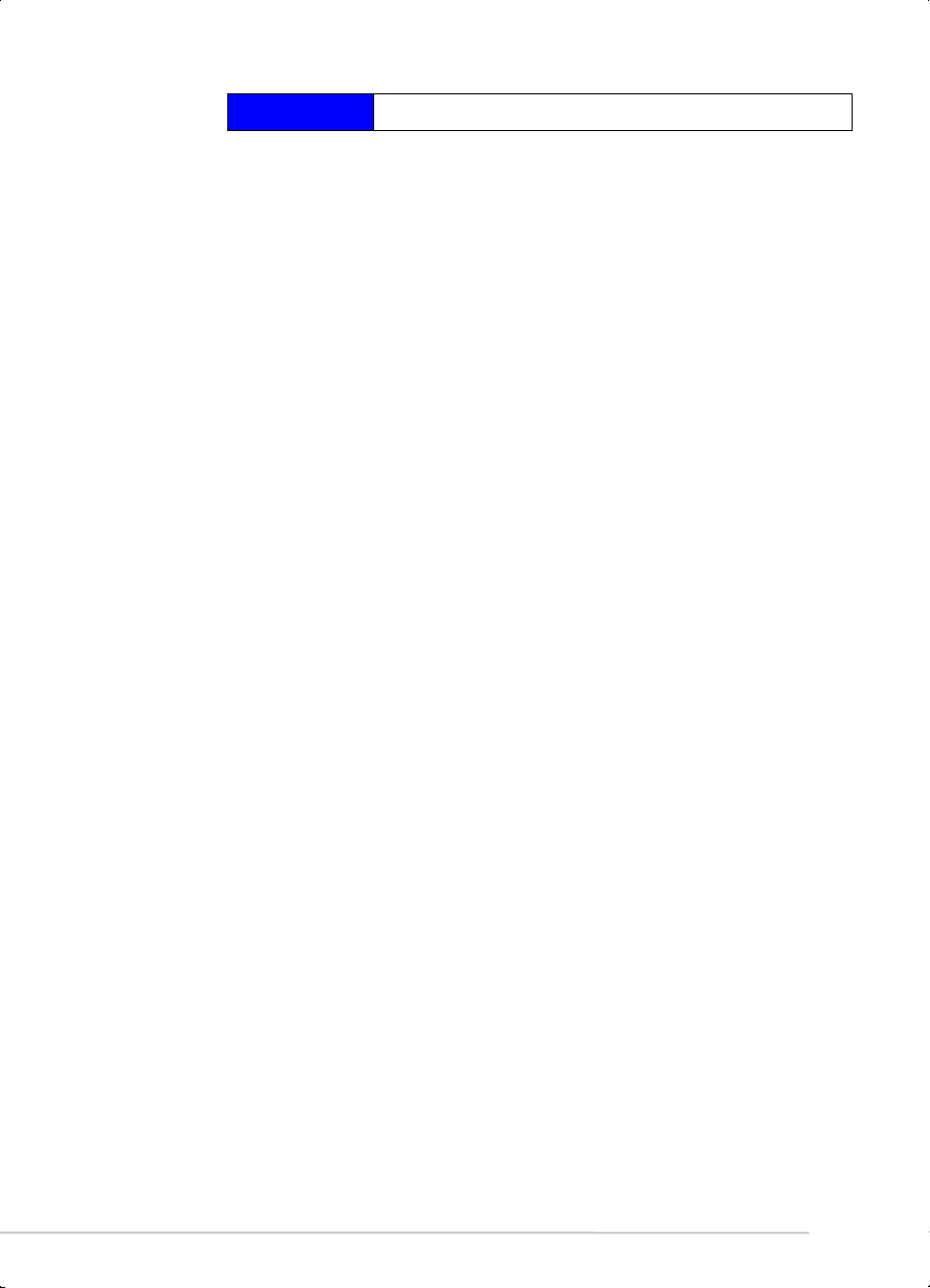
Innhold
Innhold i
Velkommen 1
Hva esken inneholder 1
Knapper og lamper på skriveren 2
Reisetips 2
Komme i gang 3
Koble skriveren til datamaskinen din 3
Koble til strømkilde 3
Legge i papir 4
Installere blekkpatroner 5
Blekkpatroner 7
innhold
Behandle blekkpatroner 7
Oppbevare blekkpatroner 7
Legge i papir 8
Legge i papir manuelt 8
Installere den bærbare arkmateren 8
Bruke den bærbare arkmateren 9
Fjerne den bærbare arkmateren 10
Støttede papirtyper 11
Transparenter og glanset papir 11
Tungt papir og annet spesialpapir 11
Papirtyper som ikke støttes 11
Installere skriverprogramvaren 12
Systemkrav 12
Installere på Microsoft Windows-systemer 12
Installere på MS-DOS 13
Installere på Macintosh-systemer 14
Bruke batteripakken 15
Installere batteripakken 15
Fjerne batteripakken 16
Lade batteripakken 16
Feilsøking 17
Slik finner du svar 17
Fastkjørt papir 17
Skriveren svarer ikke 17
Papirmatingsproblemer 19
Problemer med skjevt papir 19
Tom side skrives ut 19
skriveren blinker 19
iiii
Page 4

Tilbehør og rekvisita 24
Blekkpatroner 24
Kabler 24
Rekvisita 24
HP Premium InkJet-papir 24
HP Premium Transparency-film 24
HP Greeting Card-papir 25
HP Professional Brochure and Flyer-papir 25
HP-klistremerker 25
Spesifikasjoner 26
Minimumsmarger 28
Kundestøtte 30
Toolbox 30
Internett 30
HP-telefonstøtte 30
Vedtektsmessige merknader 32
Sikkerhetsinformasjon 32
FCC-regler 32
Erklæring om strømledning 33
Klassifisering av indikatorlamper 33
Energiforbruk 33
HPs erklæring om begrenset garanti 34
Stikkordregister 36
DECLARATION OF CONFORMITY 40
ii
ii
iiii
Page 5
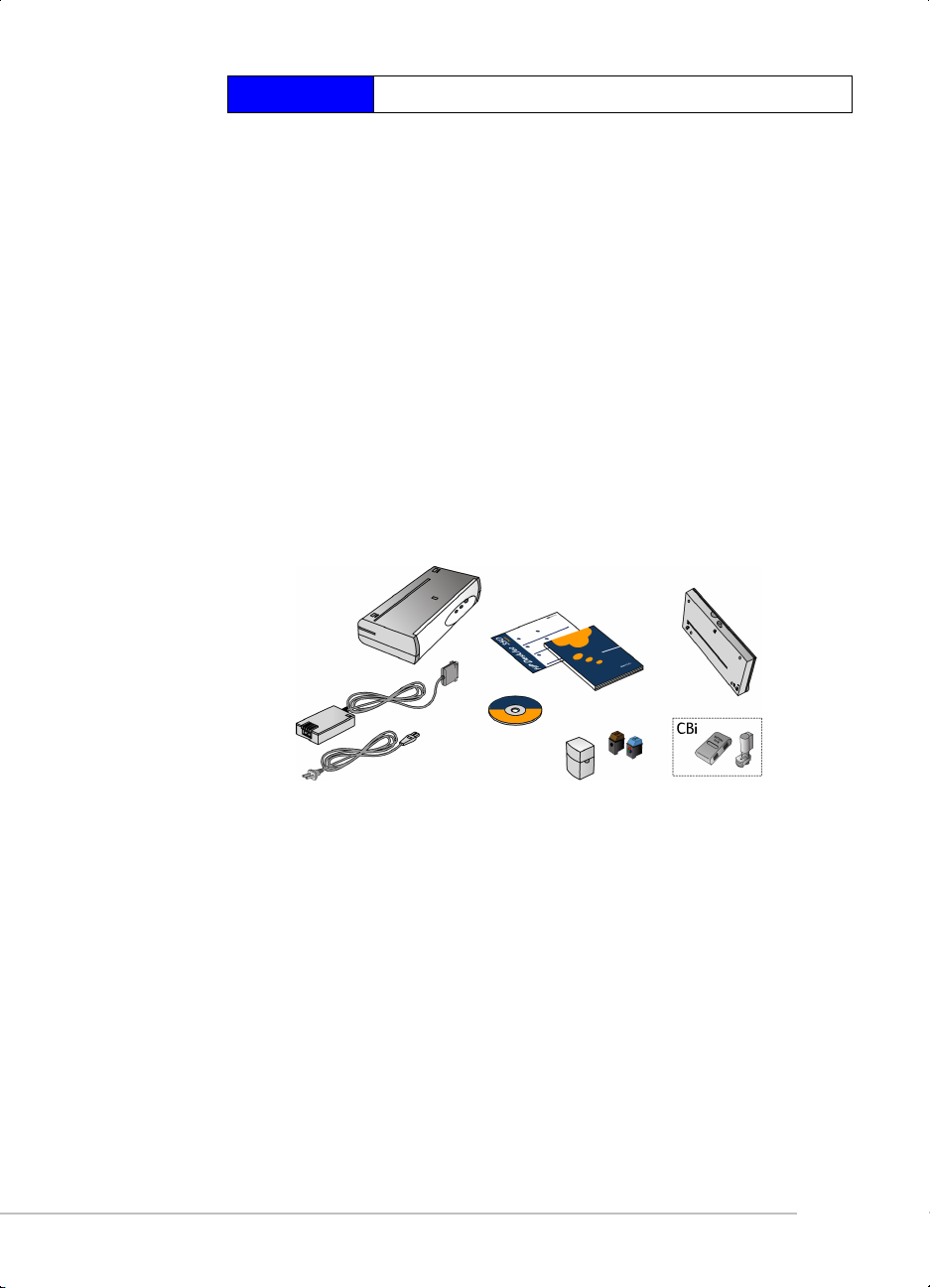
Velkommen
v
HP DeskJet 350-skriveren er en blekkskriver av høy kvalitet, som skriver ut tekst
og grafikk med en oppløsning på opptil 600 x 600 ppt (punkt per tomme) på en
mengde papirtyper og transparenter. Skriveren leveres med en bærbar arkmater
som kan ta opptil 30 ark, noe som øker brukervennligheten.
Du kan bruke HP DeskJet 350-skriveren med en PC som kjører Microsoft Windows,
eller en Apple Macintosh-datamaskin hvis du bruker den riktige kabelen.
Hvis du vil vite hvordan du får skriveren din til å yte maksimalt og vil ha tak i den
seneste skriverinformasjonen, anbefaler vi:
•
HPs Web-område på http:\\www.hp.com\go\dj350
• denne brukerhåndboken
den elektroniske hjelpen
•
Hva esken inneholder
HP DeskJet 350skriver
HP Brukerveiledning og
veiviser for installasjon
elkommen
Starter-CDROM
Strømadapter
Blekkpatroner og
oppbevaringsboks
CBi
CBi
CBiCBi
IR-adapter og
NiMH-batteri
Bærbar
arkmater
1111
Page 6

Knapper og lamper på skriveren
p
s
Batteriladelampe
Viser om batteriet lades
eller ikke.
Knapp for skifting av
blekkpatron
Trykk for å flytte
blekkpatronholderen til
innsettingsposisjonen
eller for å sende den
tilbake til
utgangsstillingen.
• Hvis du reiser til et annet land, ta den nødvendige kontaktadapteren
med deg.
•
Strømadapteren kan brukes med vekselstrømkilder på 100 til 240 volt,
50 eller 60 Hz.
•
Du må bare bruke strømadapteren som følger med skriveren. Du må
ikke bruke andre voltomformere eller -konvertere.
Slå av skriveren ved hjelp av av/på-knappen. Dette sikrer at
•
blekkpatronen går tilbake til utgangsstillingen og låses på plass.
•
Fjern batteripakken hvis du vet at du ikke kommer til å bruke skriveren
på én måned eller mer.
•
Koble fra skriverkabelen og strømadapteren og lukk den bærbare
arkmateren.
Papirmatingsknapp
Trykk og hold
nede for å løse ut
papir.
Reisetips
Av/på-lampe
Viser om strømmen er
av eller på.
Av/på-knapp
Trykk for å slå
skriveren av og på.
2222
reiseti
Page 7
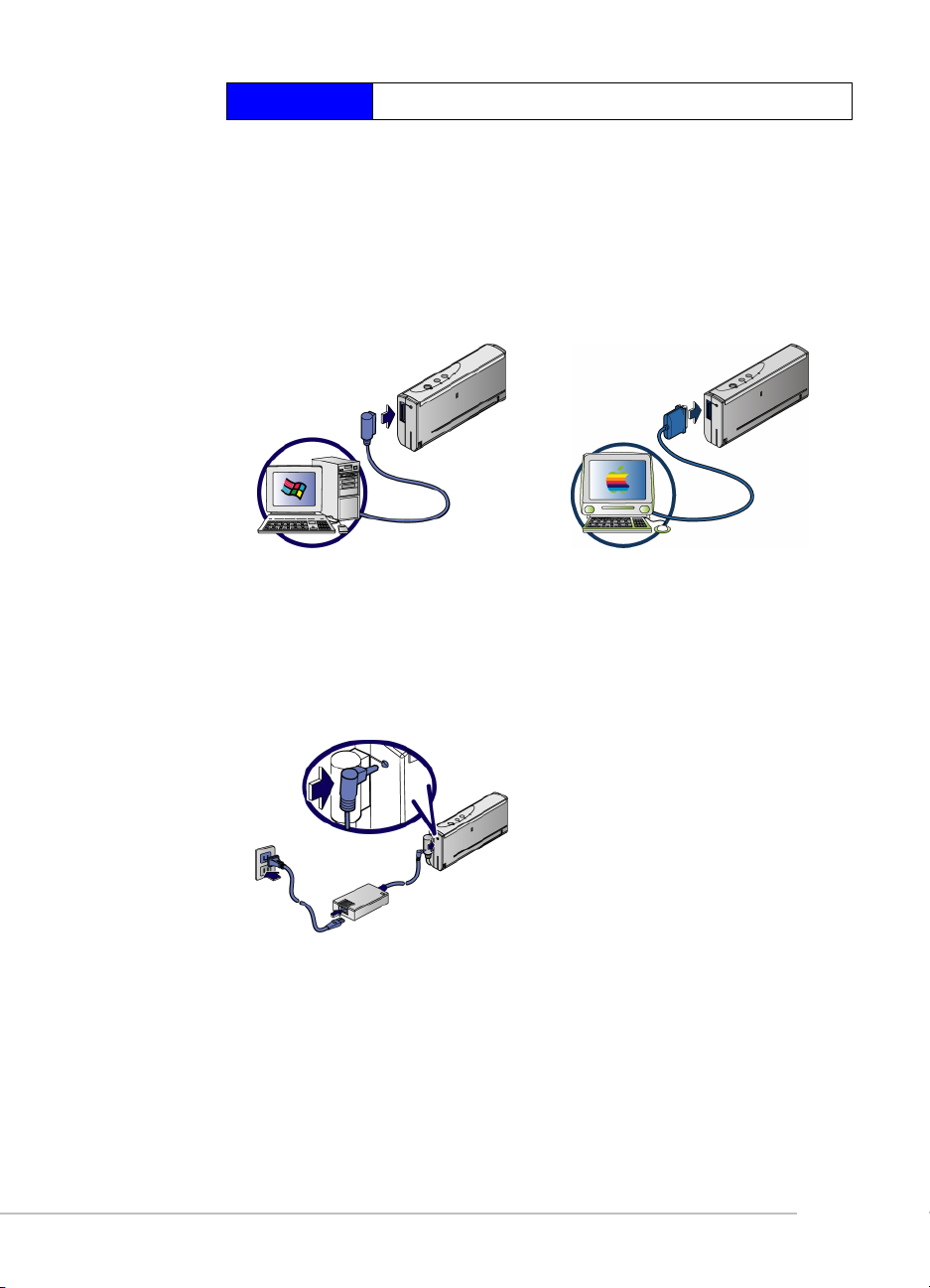
Koble skriveren til datamaskinen din
Du kan bruke HP DeskJet 350-skriveren med en PC eller en Macintoshdatamaskin. Du må imidlertid kontrollere at du har den riktige skriverkabelen for
din datamaskin.
Obs! Skriverkabelen følger ikke med i esken med skriveren.
Følg trinnene nedenfor for å koble skriveren til datamaskinen din:
Komme i gang
1. PC
C3061A
Koble til strømkilde
1.
Mac
USB: C3399A
komme i gang
3333
Page 8
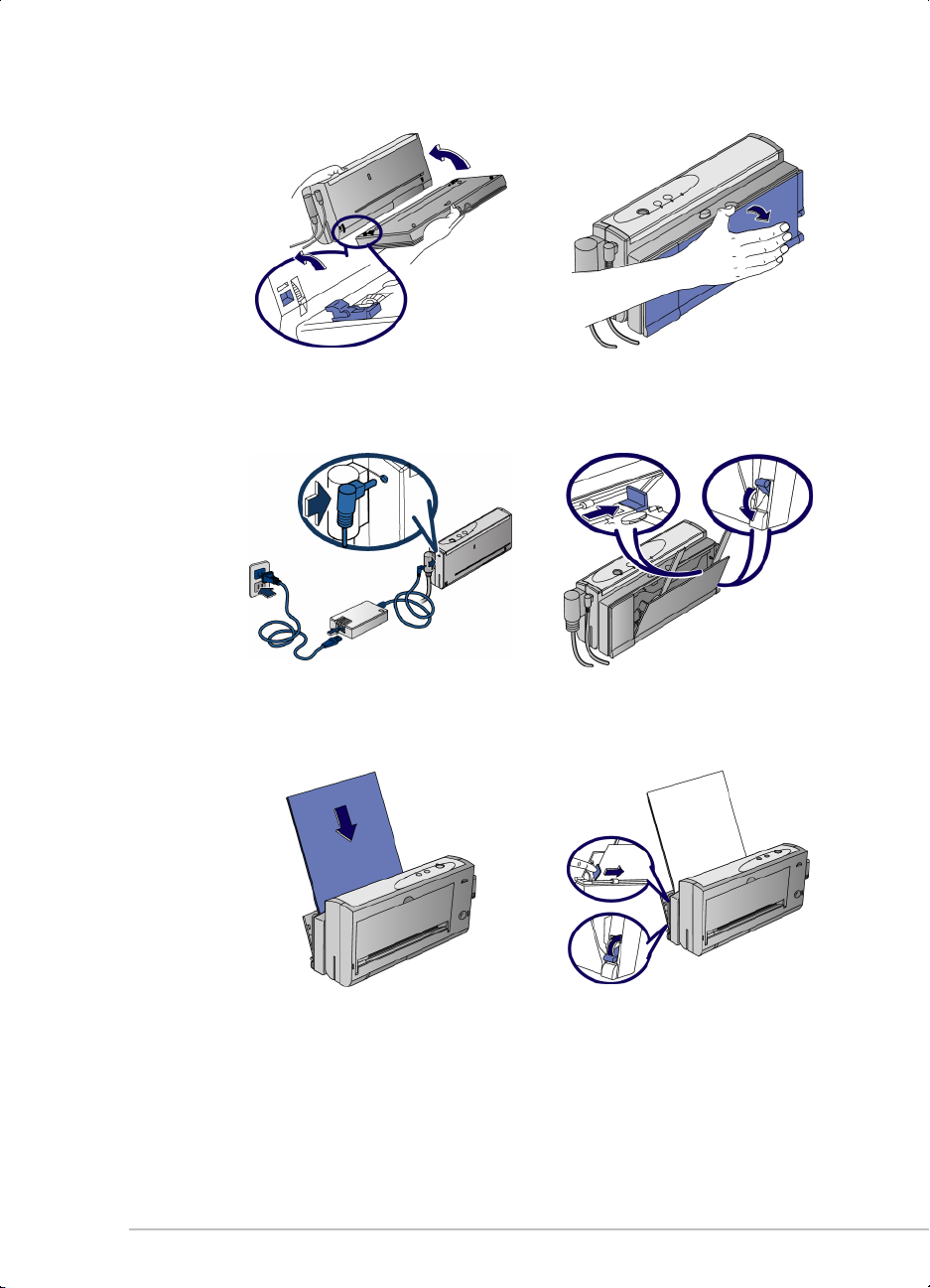
Legge i papir
1. 2.
3. 4.
5. 6.
4444
Page 9

Installere blekkpatroner
1. 2.
3. 4.
5555
Page 10
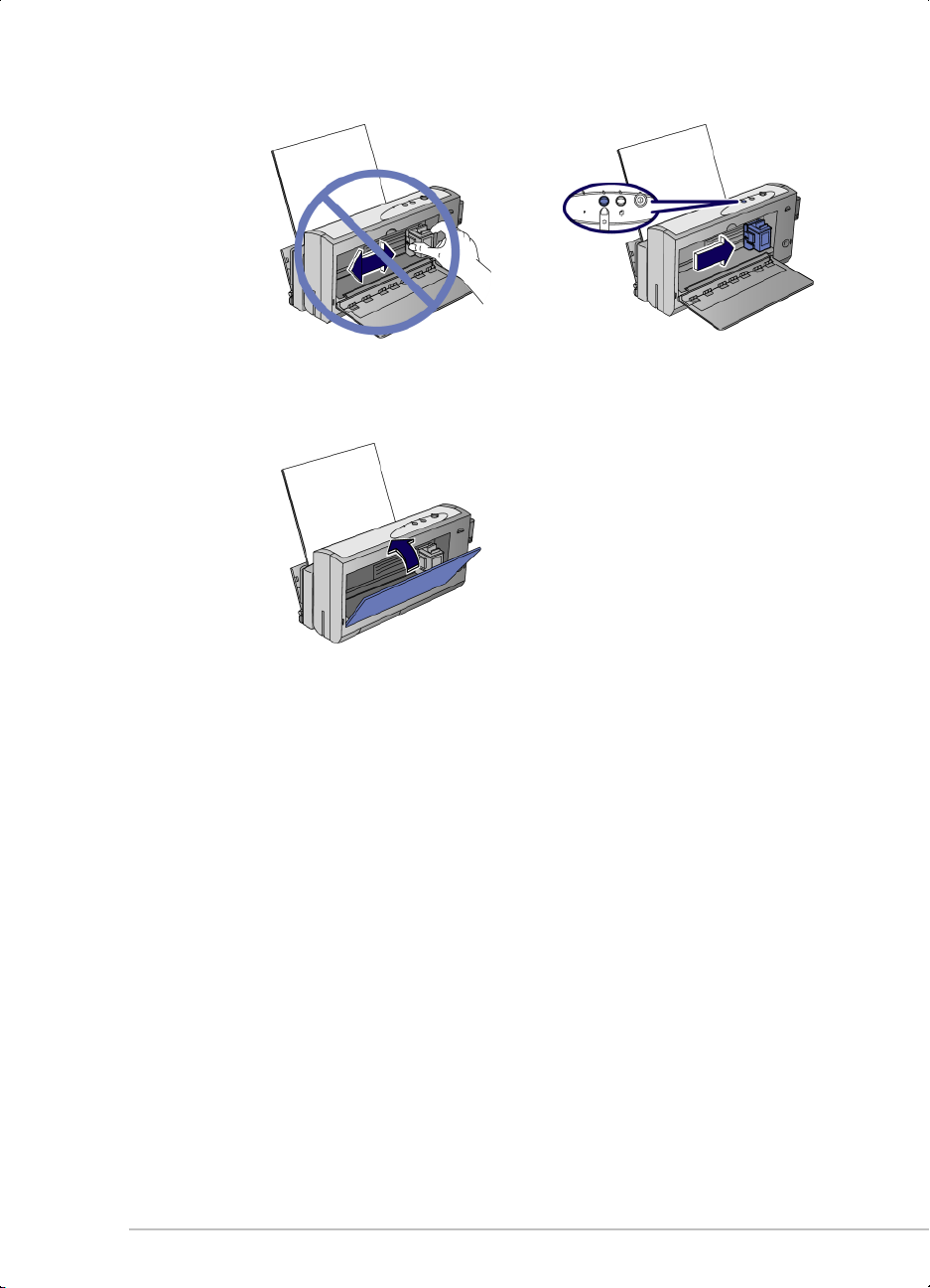
5. 6.
7.
6666
Page 11
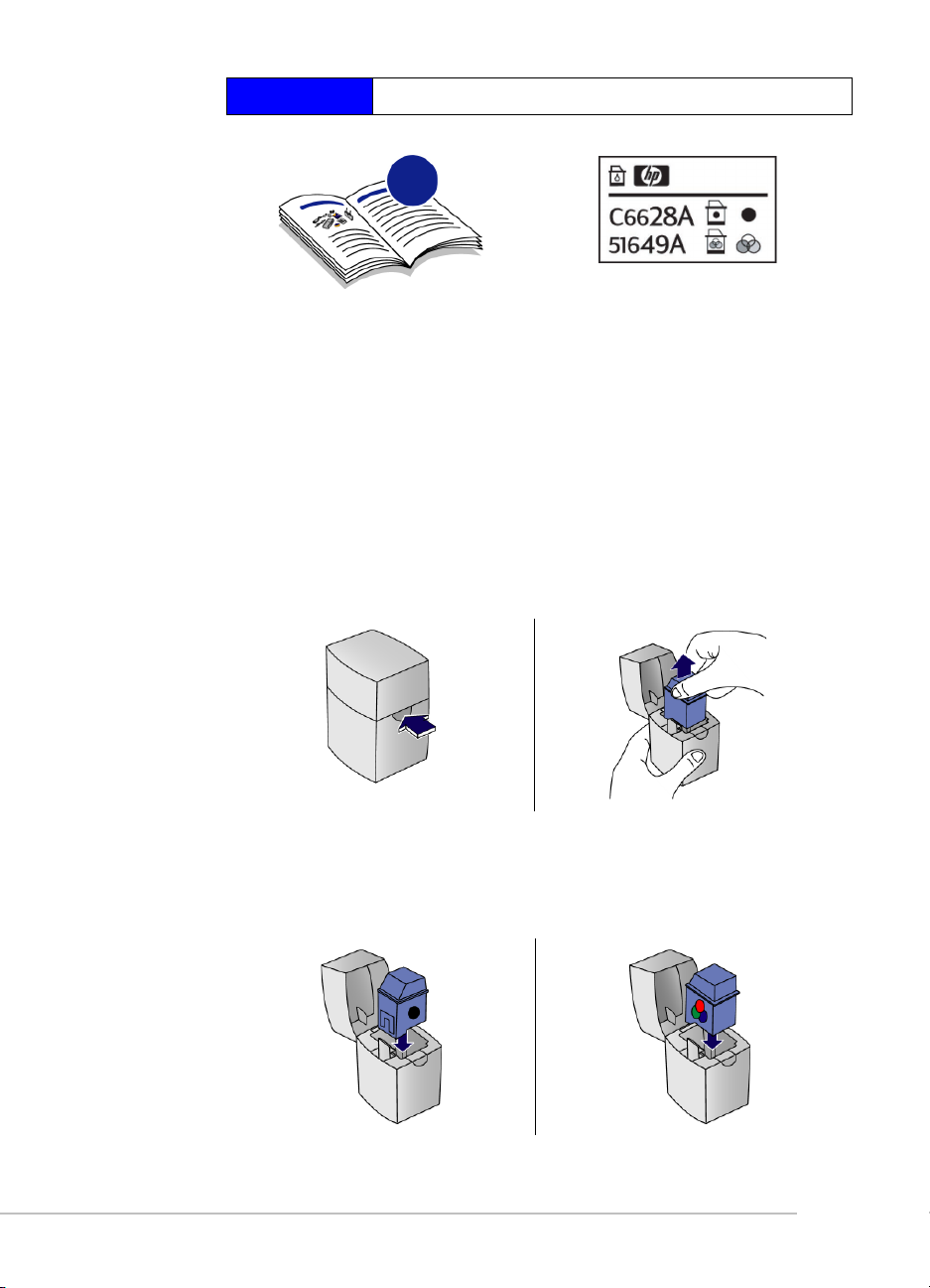
r
35
35
3535
Behandle blekkpatroner
• La blekkpatronen ligge i den forseglede pakningen inntil du er klar
til å bruke den.
• Oppbevar blekkpatronen i romtemperatur.
• La blekkpatronen sitte i blekkpatronholderen inne i skriveren nå r du har
tatt den ut av den forseglede pakningen.
• Ikke la blekkpatronen ligge ubeskyttet. Oppbevar den svarte
blekkpatronen eller fargeblekkpatronen i oppbevaringsboksen nå r den
ikke er i skriveren.
• Ikke prøv å feste innpakkingsteipen på nytt etter at du har fjernet den fra
blekkpatronen. Hvis du fester teipen på nytt, kan dette føre til at fargene
blander seg og gir feil farger under utskrift.
Blekkpatroner
blekkpatrone
Obs! Hvis du kan løfte patronen ut uten å trykke ned klipsen, er ikke patronen blitt satt inn
riktig og kan tørke ut.
Oppbevare blekkpatroner
7777
Page 12
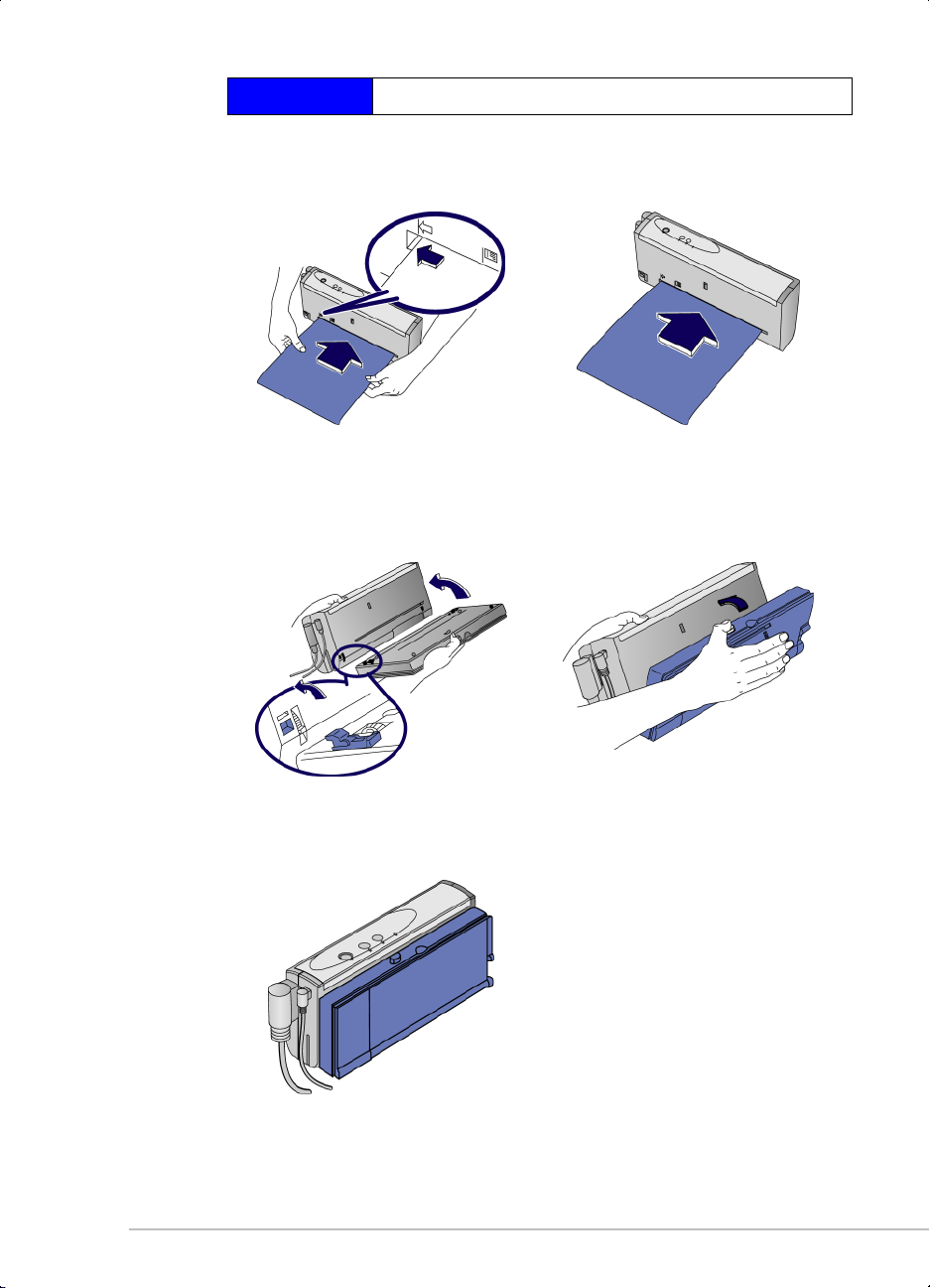
gg
p
p
i
r
Legge i papir manuelt
1. 2.
a
e i
Installere den bærbare arkmateren
1. 2.
Legge i papir
le
8888
3.
Page 13
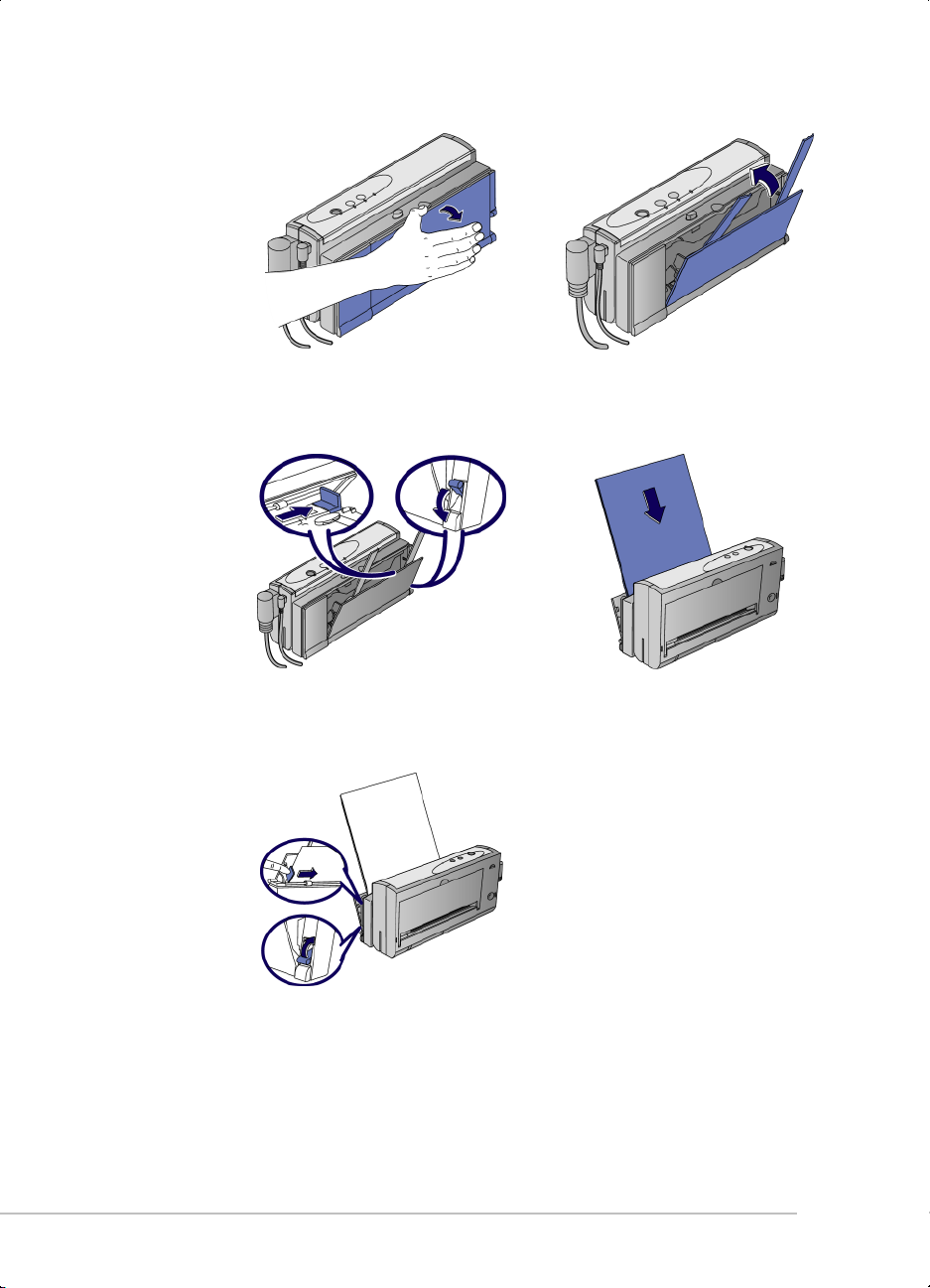
Bruke den bærbare arkmateren
1. 2.
3. 4.
5.
9999
Page 14
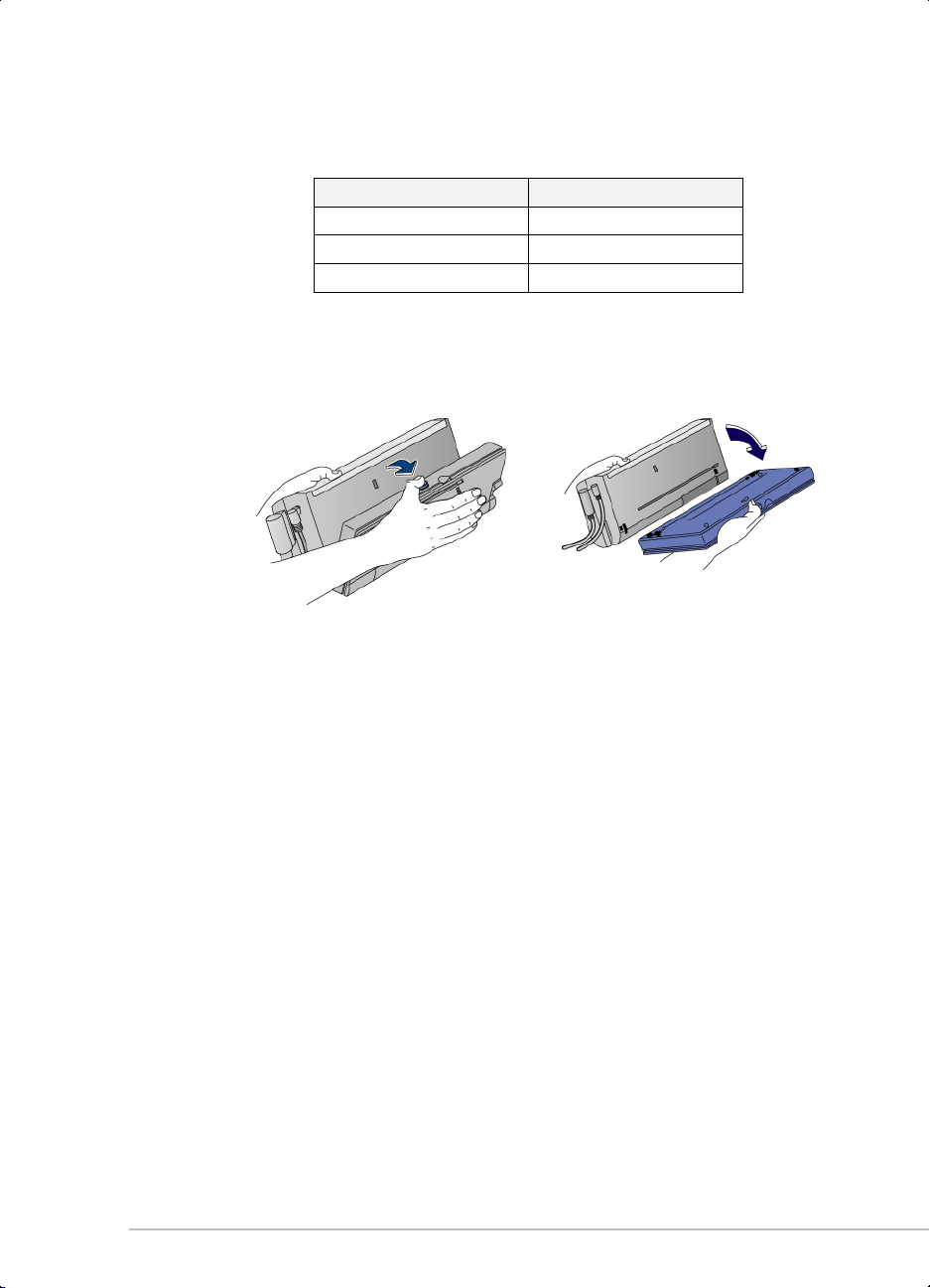
Merknader om innlegging av papir
Legg i papiret slik at den siden det skal skrives ut på, vender opp.
•
•
Bruk bare én papirtype om gangen.
• Antall ark du kan legge i avhenger av papirets vekt:
Papirvekt Antall ark
90 g/m2 20
75 g/m2 25
60 g/m2 30
Fjerne den bærbare arkmateren
1. 2.
10
10
1010
Page 15

Støttede papirtyper
p
p
yp
r
Du kan skrive ut på transparenter, glanset papir, etiketter, tykt papir og annet
e
spesialmateriale på samme måte som du skriver ut på vanlig papir, med
HP DeskJet 350-skriveren.
Transparenter og glanset papir
• Legg i transparentene med den grove siden opp og kanten med
papirstripen først.
Ikke legg mer enn 10 transparenter i arkmateren.
•
•
Bruk bare HP Premium-transparenter og -glanset papir.
Husk at blekket trenger lenger tid for å tørke når du bruker transparenter
•
og glanset papir.
•
irt
a
Papirmatingslampen lyser mens et ark tørker.
Skriverprogramvaren bestemmer automatisk den ekstra tiden som
•
trengs for tørking. Et nytt ark vil ikke skrives ut hvis dette arket ville
havne oppå et vått ark når det kom ut av skriveren.
•
Du kan imidlertid slå av den automatiske utsettelsen og fjerne det våte
arket for hånd.
•
Plasser våte ark på et egnet tørkested, og pass på at de ikke blir utsatt for
direkte sollys.
Tungt papir og annet spesialpapir
Hvis du har problemer med å skrive ut på tungt papir, kan du fjerne den bærbare
arkmateren og legge i arket manuelt.
Papirtyper som ikke støttes
Ikke bruk papirtypene nedenfor:
Papir som veier mer enn 90 g/m2
•
Papir som veier mindre enn 60 g/m2
•
Papir med utklipp eller perforering
•
•
Papir som er revet, skrukket eller har bøyde kanter, eller som er sterkt
strukturert eller siselert med relieffmønster
Konvolutter
•
•
Andre transparenter enn HP Premium-transparenter
• Skjemaer med flere gjennomslag
11
11
1111
Page 16
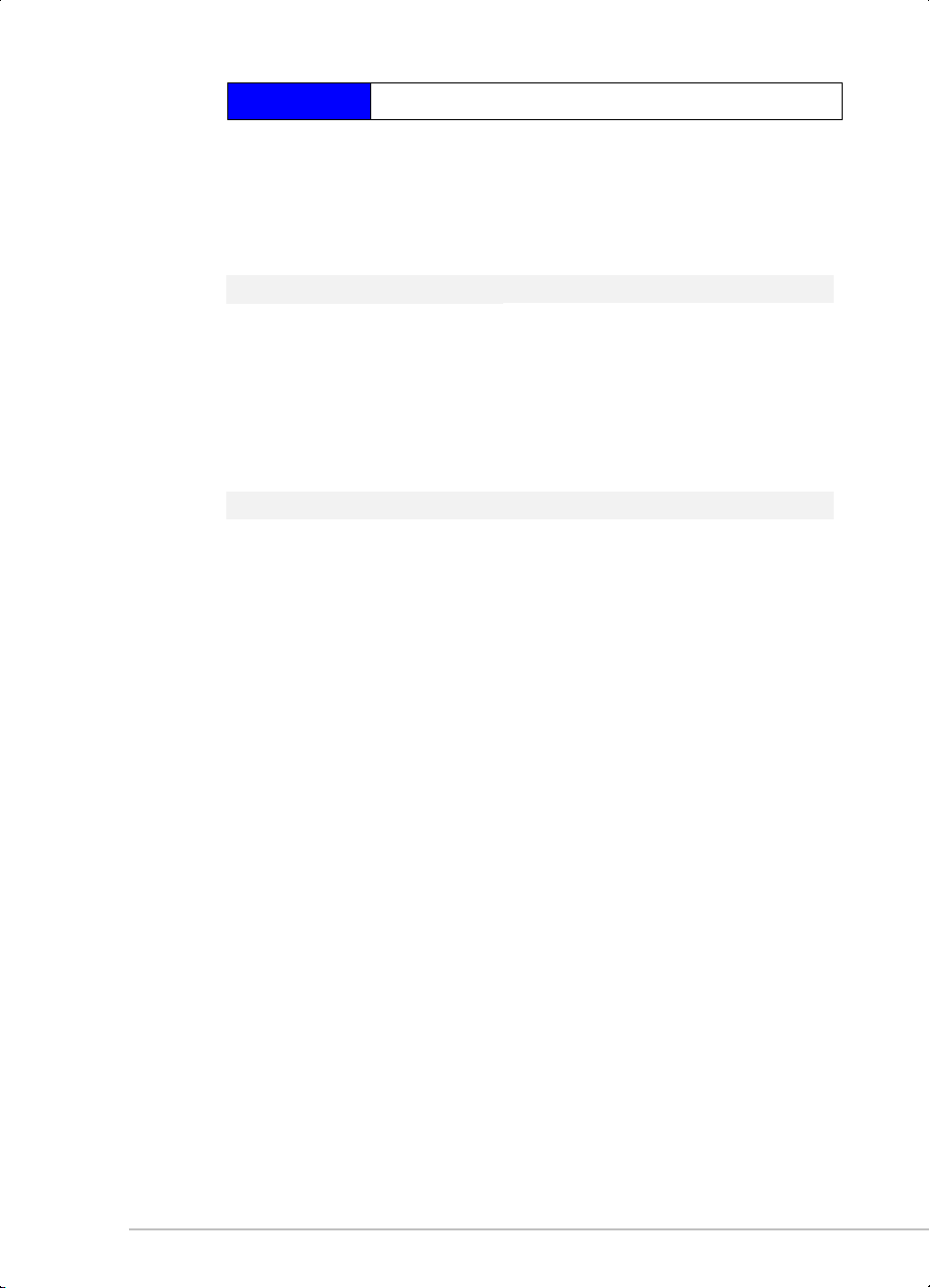
Installere skriverprogramvaren
j
HP DeskJet 350-skriveren kan brukes med programvare for Microsoft Windows,
MS-DOS og Apple Macintosh.
on
Systemkrav
Kontroller at du oppfyller minstekravene før du bruker skriveren:
Minimum
Windows 3.1x 486, 66 MHz-prosessor, 8 MB RAM
Windows 95 eller Windows 98 Pentium® 60 MHz-prosessor, 16 MB RAM
Windows NT 4.0 Pentium® 60 MHz-prosessor, 24 MB RAM
Windows 2000 Pentium® 60 MHz-prosessor, 32 MB RAM
Mac OS 8.1 eller senere Bare når du bruker valgfri USB-til-
parallellkabeltilkobling
MS-DOS 3.3 eller senere 486, 66 MHz-prosessor, 4 MB RAM
Anbefalt
Windows 95 eller Windows 98 Pentium® 300 MHz-prosessor,
32 MB RAM
Windows NT 4.0 eller
Windows 2000
Power Mac G3 OS 8.6, 350 MHz-prosessor, 64 MB RAM
installas
iMac OS 8.6, 333 MHz-prosessor, 32 MB RAM
Obs! Dokumenter som inneholder mye grafikk, kan kreve mer enn 50 MB ledig
harddiskplass.
Pentium® 300 MHz-prosessor,
64 MB RAM
Installere på Microsoft Windows-systemer
Obs! Hvis du bruker Windows 95 eller Windows 98 og får meldingen "Ny maskinvare
funnet" under installasjonen av skriverprogramvaren, velger du Ikke installer noen driver
og deretter OK. Hvis du ser dialogboksen Veiviser for oppdatering av enhetsdrivere,
12
12
1212
velger du Neste inntil du ser alternativet Fullfør,
Obs! Hvis du bruker Windows NT 4.0, må du ha administratorrettigheter for å installere en
skriver.
For Windows 95, Windows 98, Windows NT 4.0 og Windows 2000
1. Start Windows og kontroller at ingen Windows-programmer kjører.
2. Sett CD-ROM-en inn i CD-ROM-stasjonen. Installasjonsprogrammet kjører
automatisk.
Hvis installasjonsprogrammet ikke kjører automatisk, velger du Start og
deretter Kjør. I kommandolinjeboksen skriver du inn stasjonsbokstaven for
CD-ROM-stasjonen, etterfulgt av :\Setup (for eksempel D:\Setup).
3. Klikk Installer skriverdriver
Installer skriverdriver på CD-ROM-menyen. Følg instruksjonene på
Installer skriverdriverInstaller skriverdriver
skjermen for å fullføre installasjonen av skriverprogramvaren.
Fullfør, og deretter velger du Fullfør
Fullfør, Fullfør,
Fullfør.
FullførFullfør
Page 17

For Windows 3.1x
1. Start Windows og kontroller at ingen andre programmer kjører.
2. Sett CD-ROM-en inn i CD-ROM-stasjonen.
3. I vinduet Programbehandling velger du Kjør på Fil-menyen.
4. I kommandolinjeboksen skriver du inn stasjonsbokstaven til CD-ROMstasjonen, etterfulgt av \WIN31\PCL3\<språk>\SETUP.EXE. Erstatt <språk>
med den aktuelle tretegns språkkoden (finnes i tabellen nedenfor).
Språk Forkortelse Språk Forkortelse
Dansk DAN Norsk NOR
Engelsk ENU Polsk POL
Finsk FIN Portugisisk POR
Fransk FRE Spansk SPA
Italiensk ITA Svensk SWE
Nederlandsk DUT Tysk GER
5. Følg instruksjonene på skjermen for å fullføre installasjonen av
skriverprogramvaren.
Installere på MS-DOS
Skriveren leveres med konfigurasjonsverktøyet DJPMenu, som lar deg angi eller
endre innstillingene på HP DeskJet 350-skriveren hvis MS-DOS-programmene
dine ikke lar deg gjøre dette.
Obs! Du trenger ikke installere DJPMenu-programvaren hvis du skriver ut fra Microsoft
Windows 3.1x-programmene dine.
Bruk følgende fremgangsmåte for å installere og kjøre verktøyet for
skriverkonfigurasjon:
1. Kontroller at skriveren er koblet direkte til parallellporten på
datamaskinen. DJPMenu-programvaren krever dette.)
2. Sett installasjonsdisketten inn i diskettstasjon A.
3. Ved MS-DOS-ledeteksten (A:\>) skriver du inn INSTALL, og deretter trykker
du ENTER.
4. Følg instruksjonene på skjermen for å fullføre installasjonen av
skriverprogramvaren.
5. Skriv inn C:\DESKJET\DJPMENU ved MS-DOS-ledeteksten for å kjøre
DJPMenu-programvaren.
Obs! Hvis du vil ha oppdatert informasjon om DJPMenu-programvaren, se filen
Readme.txt som du nettopp har installert.
13
13
1313
Page 18

Installere på Macintosh-systemer
Hvis USB-settet for Macintosh (C3399A) ikke fulgte med skriveren, må du kjøpe
det fra forhandleren din.
Installere skriverprogramvaren
1. Avslutt alle å pne programmer og slå av eventuelle antivirusprogrammer.
2. Sett installasjonsdisketten inn i diskettstasjonen og dobbeltklikk
diskettikonet for å å pne den. Følg instruksjonene på skjermen for å
fullføre installasjonen.
3. Velg Chooser på Apple-menyen.
4. Klikk skriverikonet på venstre side av vinduet Chooser. Deretter klikker du
HP DJ350 på høyre side av vinduet Chooser.
5. Lukk Chooser.
14
14
1414
Page 19

Bruke batteripakken
p
Installere batteripakken
Obs! Du må BARE bruke NiMH-batteripakken som leveres som standard med CBi-
modellen eller det oppladbare batteriet (C3394A) for HP DeskJet 350-serien. Det
oppladbare batteriet kan du kjøpe som tilleggsutstyr.
akke
1. 2.
3. 4.
batteri
15
15
1515
Page 20

Fjerne batteripakken
1. 2.
Lade batteripakken
Obs! Du må BARE bruke NiMH-batteripakken som leveres som standard med CBi-
modellen eller det oppladbare batteriet (C3394A) for HP DeskJet 350-serien. Det
oppladbare batteriet kan du kjøpe som tilleggsutstyr.
1. 2.
Obs! NiMH-batteriet bygger ikke et minne, og du kan derfor lade dette batteriet når som
helst. Det tar opptil 1 time og 15 minutter å lade batteriet helt opp.
16
16
1616
Page 21

Feilsøking
g
Slik finner du svar
Bruk dette avsnittet til å finne svar på problemer som kan oppstå med skriveren
din.
Hvis dette skjer ... Les dette avsnittet ...
Av/på-lampen lyser, men ingenting
skrives ut.
Skriverlampene blinker. Lampene på skriveren blinker
Papiret løses ikke ut eller mates ikke
som det skal.
Utskriften er skjev eller forskjøvet. Problemer med skjevt papir
Fastkjørt papir
• Hvis du vil fjerne papir som har kjørt seg fast, fra skriveren, slår du av
skriveren og åpner tilgangsdekselet på forsiden. Dra papiret mot deg.
Hvis du har problemer med å fjerne det fastkjørte papiret, trykker du på
•
papirutløsingsknappen som vist i illustrasjonen nedenfor, og drar
papiret mot deg.
Fastkjørt papir eller Skriveren svarer
ikke
Papirmatingsproblemer
feilsøkin
Skriveren svarer ikke
Skriveren svarer ikke skriverprogramvaren. Prøv å gjøre følgende for å løse
problemet:
Kontroller at skriveren er slått på.
•
•
Se etter om papir har kjørt seg fast.
• Skriverkabelen kan være koblet fra eller ødelagt. Kontroller at
skriverkabelen sitter godt fast i portene på skriveren og datamaskinen.
Hvis dette ikke løser problemet, prøver du en annen skriverkabel eller
bruker den anbefalte HP-centronics-kabelen.
Hvis du skriver ut fra en bærbar datamaskin, kan strømsparingsmodusen
•
ha deaktivert skriverporten hvis skriveren ikke var på da datamaskinen
ble slått på. Slå av skriveren og datamaskinen. Slå på skriveren og
deretter datamaskinen. Prøv å skrive ut på nytt.
•
Kontroller at blekkpatronene og papiret er satt i riktig.
• Kontroller at HP DeskJet-skriveren din er valgt som gjeldende eller
standard skriver, og at Stopp utskrift midlertidig ikke er valgt på menyen
Skriver.
17
17
1717
Page 22

• Hvis av/på- og papirmatingslampen på skriveren blinker, kontrollerer du
at det ikke er noen objekter inne i skriveren som hindrer blekkpatronen i
å bevege seg fritt.
•
Slå skriveren av og deretter på igjen. Hvis det ikke er noen blinkende
lamper på skriverens frontpanel, prøver du å skrive ut igjen.
•
Et annet program kan skrive ut til samme skriverport. Klikk Avbryt
utskrift og vent på at det andre programmet skal fullføre utskriften.
Deretter prøver du å skrive ut dokumentet igjen.
•
Hvis du har koblet en annen enhet til samme port, for eksempel en
båndenhet for sikkerhetskopiering, en CD-ROM-stasjon eller et
nettverkskort, kan det være at enheten bruker porten. Klikk Avbryt
utskrift og vent inntil den andre enheten ikke bruker porten lengre.
Deretter prøver du å skrive ut dokumentet igjen.
•
Blekkpatronen kan være ødelagt. Bytt ut blekkpatronen.
Hvis ingen av trinnene ovenfor løser problemet, kan det være et
•
maskinvareproblem.
Skriveren er opptatt
• Når du ikke bruker en utskriftsspoler, skjer dette fordi et annet program
for øyeblikket skriver ut. Du kan bare skrive ut fra ett program om
gangen. Prøv å skrive ut igjen senere, når det andre programmet har
fullført utskriften.
•
Hvis du er sikker på at ingen andre programmer for øyeblikket skriver ut,
og denne feilen fremdeles oppstår, er den mest sannsynlige årsaken at
det har vært en feil i et annet program tidligere. Prøv å starte Windows på
nytt og skriv ut igjen.
Feil skriver
Skriveren som for øyeblikket er koblet til datamaskinen, er en annen en den
skriveren som er valgt i programvaren din. Hvis du velger å fortsette, kan det være
at skriveren ikke skriver ut eller skriver ut meningsløse tegn.
•
Avbryt utskriftsjobben, og prøv å gjøre ett av følgende for å løse
problemet:
•
Kontroller at den riktige skriverdriveren er valgt.
Velg Innstillinger og deretter Skrivere på Start-menyen, høyreklikk
•
skrivernavnet som svarer til skriveren som er koblet til datamaskinen din,
og velg deretter Bruk som standardskriver.
•
Hvis du bruker en bryterboks, kontrollerer du at du har valgt den riktige
skriveren.
•
Hvis du har byttet ut skriveren med en annen modell, installerer du
skriverdriverprogramvaren på nytt.
Skriveren ble slått av på feil måte
Skriveren ble ikke slått av på riktig måte sist den ble brukt.
•
•
Slå alltid av skriveren ved hjelp av av/på-knappen.
Hvis skriveren slås av med en bryter på et grenuttak eller ved å trekke
•
strømledningen ut av stikkontakten mens skriveren holder på å skrive ut,
går ikke blekkpatronholderen tilbake til utgangsstillingen. Dette vil føre
til at blekkpatronen tørker ut.
•
Hvis utskriftskvaliteten har blitt dårligere siden sist du brukte skriveren,
renser du kontaktflatene på blekkpatronen med en tørr bomullspinne.
18
18
1818
Page 23

Skriveren er tom for papir
• Legg papir i den bærbare arkmateren eller den manuelle
innmatingsåpningen.
Hvis du vil skrive ut på papir i størrelsen A4 eller Letter, og det allerede
•
ligger papir i hovedinnskuffen, kan du ha valgt manuell mating i
skriverprogramvaren. Når manuell mating er valgt, forventer skriveren at
et ark mates gjennom den bakre innmatingsåpningen på baksiden av
skriveren. Velg den riktige papirkilden og skriv ut dokumentet igjen.
Mekanismefeil
Bevegelsene til blekkpatronen kan være blokkert. Slå av skriveren og åpne
skriverens tilgangsdeksel for å gjøre følgende:
Fjern alt innpakningsmateriale fra skriveren.
•
Se etter papir som har krøllet seg og kjørt seg fast i skriveren. Fjern det
•
overflødige papiret, og fjern deretter det fastkjørte papiret fra valsene.
•
Når du har fjernet alle hindringer, slår du skriver av og deretter på igjen.
Ta kontakt med HPs kundestøttetjeneste hvis du ikke klarer å løse dette
•
problemet.
Papirmatingsproblemer
• Kontroller at det ikke finnes noe fastkjørt papir.
Kontroller at papirbreddeskinnene ligger tett inntil venstre side av og
•
kantene til papirbunken.
•
Noen papirtyper kan ikke brukes med din HP DeskJet-skriver.
Kontroller at du bare legger i én papirtype om gangen.
•
Kontroller at det er nok papir i innskuffen.
•
Problemer med skjevt papir
Hvis papiret vrir seg mens det mates eller margene virker skjeve, kontroller at
papirskinnene klemmer lett mot papiret.
Tom side skrives ut
• Alle nye blekkpatroner pakkes med beskyttende plastteip over
blekkdysene. Kontroller alle blekkpatronene og fjern teipen om
nødvendig.
•
Hvis du skriver ut svart tekst og en tom side skrives ut, kan den svarte
blekkpatronen være tom. Bytt ut den svarte blekkpatronen.
•
Kontroller at HP DeskJet-skriveren din er valgt som gjeldende eller
standard skriver.
skriveren blinker
• Blinket av/på-lampen?
Når du skriver ut en selvtest, skal skriverens av/på-lampe blinke. Hvis
av/på-lampen ikke blinker, kontrollerer du at skriverkabelen er koblet til
ordentlig.
19
19
1919
Page 24

Kontroller strømtilkoblingene
• Er grenuttaket eller overspenningsbeskytteren defekt?
Hvis skriveren er koblet til en overspenningsbeskytter eller et grenuttak,
kobler du skriveren fra grenuttaket og kobler den til en stikkontakt. Slå
på skriveren.
Hvis skriveren slås på, er sannsynligvis grenuttaket eller
overspenningsbeskytteren ødelagt.
•
Fungerer stikkontakten?
Hvis skriveren allerede er koblet til en stikkontakt, kan du prøve å koble
skriveren til en annen stikkontakt og slå på skriveren.
Hvis skriveren slås på, er det sannsynligvis en feil med stikkontakten.
•
Fungerer skriverkabelen?
Koble parallellkabelen fra skriveren og slå på skriveren.
Hvis skriver slås på, kan du prøve å koble skriveren til datamaskinen ved
hjelp av en annen kabel. Hvis dette ikke fungerer, starter du
datamaskinen på nytt. Du kan også prøve å koble skriveren til en annen
datamaskin.
Under normal bruk vil skriverlampene blinke av og på for å gi deg informasjon
om hva skriveren gjør.
Når du ser dette ... Gjør dette ...
Den grønne av/på-lampen blinker når
skriveren er opptatt. Du trenger ikke
gjøre noe.
Den ravgule papirmatingslampen
blinker når skriveren er tom for papir.
Legg papir i arkmateren. (Se "Legge i
papir").
Når den ravgule lampen for skifting av
blekkpatron blinker og
blekkpatronholderen flyttes til midten
av skriveren, må du bytte
blekkpatronen.
Når den ravgule batteriladelampen
blinker og den grønne av/på-lampen
er på, er batteripakken snart tom for
strøm.
Plugg i strømadapteren for å starte
ladingen av batteripakken.
20
20
2020
Page 25

Hvis alle fire lampene blinker samtidig .....
Hvis batteriladelampen blinker
skiftevis med de andre lampene, er det
et problem med skriverbatteriet.
Hvis alle fire skriverlampene blinker
samtidig, kan det være et problem med
selve skriveren.
Hvis du vil kontrollere om det er et
problem med skriveren, slår du av
skriveren og slår den deretter på igjen.
Følg trinnene nedenfor for å fastslå det
spesifikke skriverproblemet.
1. Trykk på papirmatingsknappen og hold den nede. Én eller flere lamper
fortsetter å lyse.
2.
Finn lampemønsteret i tabellen nedenfor for å få mer informasjon om
problemet og mulige løsninger.
Hvis du ser dette ... Gjør dette ...
Papirlampen lyser. Papir er kjørt fast i skriveren. Åpne
tilgangsdekselet på forsiden og dra
papiret mot deg.
21
21
2121
Page 26

Hvis du ser dette ... Gjør dette ...
Lampen for skifting av blekkpatron
lyser.
Blekkpatronen kan være blokkert.
1.
Slå av skriveren og åpne
tilgangsdekselet.
Fjern eventuelle objekter som
2.
blokkerer blekkpatronholderen.
Kontroller at papiret er lagt riktig
3.
inn i arkmateren.
4.
Slå på skriveren igjen.
Du må ikke prøve å flytte holderen
fra utgangsstillingen helt til høyre i
skriveren, da dette kan skade
skriveren.
Hvis blekkpatronholderen er i
utgangsstillingen, og du ikke finner
noen objekter som blokkerer
holderens bane, kan det være at den
automatiske holderlåsen ikke har blitt
utløst.
Det kan være du må levere skriveren
inn til reparasjon. Se "Kundestøtte" til
slutt i denne håndboken.
Lampene for papirmating og skifting
av blekkpatron lyser.
Åpne tilgangsdekselet.
Dytt eller bank blekkpatronen og
holderen forsiktig mot enden av
skriveren.
22
22
2222
Av/på- og papirmatingslampene lyser. En intern skriverfeil har oppstått.
•
Slå av skriveren ved hjelp av
av/på-knappen. Slå på
skriveren og prøv igjen.
•
Hvis dette ikke løser
problemet, kobler du fra
strømadapteren og fjerner
batteripakken. Plugg i
strømadapteren og slå på
skriveren.
•
Hvis denne fremgangsmåten
ikke løser problemet, må du
levere skriveren inn til
reparasjon. Merk deg
lampemønsteret og gi
informasjonen til
vedlikeholdspersonellet.
Page 27

Hvis du ser dette ... Gjør dette ...
Av/på-lampen og lampen for skifting
av blekkpatron lyser.
Lampen for skifting av blekkpatron,
En intern skriverfeil har oppstått.
•
Slå av skriveren ved hjelp av
•
Hvis dette ikke løser
•
Hvis denne fremgangsmåten
Lever skriveren inn til reparasjon.
papirmatingslampen og av/på-lampen
lyser.
av/på-knappen. Slå på
skriveren og prøv igjen.
problemet, kobler du fra
strømadapteren og fjerner
batteripakken. Plugg i
strømadapteren og slå på
skriveren.
ikke løser problemet, må du
levere skriveren inn til
reparasjon. Merk deg
lampemønsteret og gi
informasjonen til
vedlikeholdspersonellet.
23
2323
23
Page 28

Hvis du vil bestille tilbehør eller rekvisita til skriveren, kan du ta kontakt med din
autoriserte HP-forhandler/-distributør, eller besøke HP på World Wide Web. Besøk
HP Outlet Center (http://www.outlet.hp.com) hvis du vil vite mer.
Blekkpatroner
Svart blekkpatron C6628A
Fargeblekkpatron 51649A
Kabler
HP IEEE-1284-kompatibel parallellkabel C3061A
Rekvisita
Infrarød adapter (IrDA-kompatibel) C3393A
NiMH-batteri C3394A
Macintosh USB-sett med USB-kabel C3399A
Bæreveske C4039B
HP Premium InkJet-papir
Letter (USA) (8,5 x 11 tommer), 200 ark 51634Y
A4 (210 x 297 mm), 200 ark 51634Z
Tilbehør og rekvisita
24
24
2424
HP Premium Transparency-film
Letter (USA) (8,5 x 11 tommer), 50 ark C3834A
Letter (USA) (8,5 x 11 tommer), 20 ark C3828A
A4 (210 x 297 mm), 50 ark C3835A
A4 (210 x 297 mm), 20 ark C3832A
tilbehør og rekvisita
Page 29

HP Greeting Card-papir
Letter (USA) (8,5 x 11 tommer), 20 ark, 20 konvolutter C1812A
A4 (210 x 297 mm), 20 ark, 20 konvolutter C6042A
HP Professional Brochure and Flyer-papir
Letter (USA) (8,5 x 11 tommer), 50 ark C6817A
A4 (210 x 297 mm), 50 ark C6818A
HP-klistremerker
Letter (USA) (8,5 x 11 tommer), 10 ark, 90 klistremerker C6822A
A4 (210 x 297 mm), 10 ark, 90 klistremerker C6823A
25
25
2525
Page 30

r
Utskriftsmetode
Utskriftshastighet*
(Econofast-modus)
Svart Oppløsning
Fargeoppløsning
spesifikasjone
Skriversprå k
Programvarekompatibilitet
Skrifter
Automatiske
programfunksjoner
Papirtype/-størrelse
Papirhå ndtering
Anbefalt papirvekt
Grensesnitt og
tilkobling
Skriverminne
Utskrift med blekkstrå leskriver av typen "Drop on-demand"
(drå pe på kommando)
Dokumenttype
Dokumenttype Hurtig
DokumenttypeDokumenttype
Svart tekst 5 spm** 3 spm 1 spm
Farge (tekst og
grafikk)
*Tallene er tilnærmelsesvise. Nøyaktig hastighet er avhengig av
systemets konfigurasjon, programvare og hvor komplisert
dokumentet er.
** sider per minutt
Opptil 600 x 600 ppt med svart, pigmentert blekk.
600 x 300 ppt
Utvidet HP PCL Level 3
Microsoft Windows 3.1x, Windows 95, Windows 98, Windows NT
4.0, Windows 2000, Macintosh, MS-DOS
8 innebygde, skalerbare skrifter: CG Times, CG Times Italic,
Universe, Universe Italic, Courier, Courier Italic, Letter Gothic,
Letter Gothic Italic
Skriverdriverfunksjoner:
Infrarød dataoverføring; LaserJet-margemulering; Optimere for
telefaks; Brosjyre (N-opp-utskrift); Vannmerke; Forhå ndsvisning;
ColorSmart II; MS-DOS-kontrollpanelverktøy for skriver
Papir: Vanlig, Premium InkJet, Brochure, Flyer,
Transparenter: Letter (USA) (8,5 x 11 tommer)
Etiketter: Letter (USA) (8,5 x 11 tommer)
Bærbar
dokumentmater:
Manuell mating: Bare enkeltark
60 til 90 g/m2
IEEE-1284-kompatibel med Plug and Play; Parallellkabel
kompatibel med Centronics; Infrarød; Valgfri USB-tilkobling for
Macintosh
512 KB innebygd RAM, mottakerbuffer på 32 KB
Spesifikasjoner
Hurtig Normal
HurtigHurtig
2 spm 0,8 spm 0,5 spm
Greeting Card, Klistremerker
Legal (USA) (8,5 x 14 tommer)
Letter (USA) (8,5 x 11 tommer)
Executive (USA) (7,25 x 10,5 tommer)
Europeisk A4 (210 x 297 mm)
Europeisk A4 (210 x 297 mm)
Europeisk A4 (210 x 297 mm)
Opptil 30 ark
Normal Best
NormalNormal
Best
BestBest
26
26
2626
Page 31

Dimensjoner
Vekt
Forsvarlig bruk
Strømforsyning
Strømkrav
Strømforbruk
Driftsmiljø
Systemkrav
Garanti
Bare skriver: Bredde: 149,9 mm (5,9 tommer)
Skriver med
bærbar arkmater:
Bare skriver: 1,9 kg
Skriver med
bærbar arkmater:
500 sider per måned
Innebygd UPS (Universal Power Supply)
Strømmoduler: Inngangsspenning 100-240 VAC (10 %),
Batteri: NiMH (Nikkel-metallhybrid) ~ 1600 mAh
2,2 watt maksimum når den ikke skriver ut, 14,3 watt maksimum
under utskrift
Driftstemperatur: 5 o til 40 o C (41 o til 104 o F)
Anbefalt drifts-
temperatur:
Lagrings-
temperatur:
Relativ
luftfuktighet:
Støynivåer per ISO
3741-1988:
Minimum: Windows 3.1x: 486 66 MHz-prosessor,
Anbefalt: Windows 95 og Windows 98: Pentium 300
1 års begrenset garanti
Høyde: 309,9 mm (12,2 tommer)
Dybde: 66 mm (2,6 tommer)
Bredde: 149,9 mm (5,9 tommer)
Høyde: 309,9 mm (12,2 tommer)
Dybde: 94 mm (3,7 tommer)
2,5 kg
50/60 Hz (3 Hz)
(6 VDC)
15 o til 35 o C (59 o til 95 o F)
-40 o til 60 o C (-40 o til 140 o F)
20 til 80 % RH ikke-kondenserende
Lydtrykk, LpAm 55 dB (A) (tilskuerposisjon)
8 MB RAM
Windows 95 og Windows 98: Pentium 60
MHz-prosessor, 16 MB RAM
Windows NT 4.0: Pentium 60 MHz-
prosessor, 24 MB RAM
Windows 2000: Pentium 60 MHz-prosessor,
32 MB RAM
Mac OS 8.1 eller senere: Bare når du bruker
Macintosh USB-til-parallellkabeltilkobling
MS-DOS 3.3 eller senere: 486, 4 MB RAM
MHz-prosessor, 32 MB RAM
Windows NT 4.0 og Windows 2000:
Pentium 300 MHz-prosessor, 64 MB RAM
Power Mac G3: OS 8.6, 350 MHz-prosessor,
64 MB RAM
iMac: OS 8.6, 333 MHz-prosessor, 32 MB
RAM
27
27
2727
Page 32

Enhetssertifisering
Sikkerhetssertifisering: CSA (Canada), PSB (Singapore), UL (USA),
NOM1-Y-NYCE (Mexico), TUV-GS (Tyskland), SABS (Sør-Afrika)
EMI/EMC-sertifisering: FCC-klasse B ved bruk sammen med en
klasse B-dataenhet (USA), CTICK (Australia og New Zealand), CE
(EU), B-merke (Polen), GOST (Russland)
Minimumsmarger
Skriveren skriver ikke ut til kanten av siden. Når du angir marger i programvaren,
må du kontrollere at margene ikke er mindre enn de minstemålene som vises i
illustrasjonene nedenfor:
Utskriftsområde: Stående papirretning
Toppmarg:
Svart utskrift og
fargeutskrift
Venstre marg:
Svart utskrift og
fargeutskrift
Høyre marg:
Svart utskrift og
fargeutskrift
Bunnmarg:
Svart utskrift 0,50 tommer (Letter (USA),
Fargeutskrift 0,66 tommer (Letter (USA),
0,08 tommer (Letter (USA),
Legal (USA) og Executive
(USA))
2,0 mm (A4)
0,25 tommer (Letter (USA),
Legal (USA) og Executive
(USA))
3,2 mm (A4)
0,25 tommer (Letter (USA),
Legal (USA) og Executive
(USA))
3,6 mm (A4)
Legal (USA) og Executive
(USA))
12,7 mm (A4)
Legal (USA) og Executive
(USA))
16,8 mm (A4)
28
28
2828
Page 33

Utskriftsområde: Liggende papirretning
Toppmarg:
Svart utskrift og
fargeutskrift
Venstre marg:
Svart utskrift og
fargeutskrift
Høyre marg:
Svart utskrift og
fargeutskrift
Bunnmarg:
Svart utskrift og
fargeutskrift
Programvaren kan også ha ytterligere restriksjoner. Se i håndboken for
programvaren hvis du vil vite ha mer informasjon.
0,25 tommer (Letter (USA),
Legal (USA) og Executive
(USA))
3,2 mm (A4)
0,50 tommer (Letter (USA),
Legal (USA) og Executive
(USA))
12,7 mm (A4)
0,17 tommer (Letter (USA),
Legal (USA) og Executive
(USA))
4,2 mm (A4)
0,25 tommer (Letter (USA),
Legal (USA) og Executive
(USA))
3,6 mm (A4)
29
29
2929
Page 34

Kundestøtte
I det forrige kapitlet gis det forslag til løsninger på vanlige problemer. Hvis
skriveren din ikke fungerer som den skal, og disse forslagene ikke løser
problemet, kan du prøve å få hjelp fra en av følgende støttetjenester.
Toolbox
Obs! Toolbox er bare tilgjengelig hvis du installerte skriverdriveren ved hjelp av
SETUP.EXE.
Kategorien Feilsøking i dette programmet gir deg enkle, trinnvise løsninger på
vanlige utskriftsproblemer. Du skal kunne løse de fleste utskriftsproblemer ved å
følge disse løsningene. Du kan kjøre dette programmet ved å dobbeltklikke ikonet
Toolbox på skrivebordet eller i programgruppen.
Internett
Gå til World Wide Web for å få den seneste informasjonen om skriverprogramvare,
produkter og kundestøtte.
http://www.hp.com/go/dj350
- eller http://www.hp.com/cposupport
HP-telefonstøtte
I garantiperioden kan du få hjelp fra HPs senter for kundestøtte.
Ha følgende informasjon klar før du ringer, slik at du kan hjelpe konsulenten på
kundestøtte
kundestøttesenteret:
Hva er serienummeret til skriveren?
(Se på baksiden av skriveren.)
Hvilken skrivermodell har du?
Hvilket merke og hvilken modell er
datamaskinen?
Hvilken versjon av skriverprogramvaren
bruker du? (Åpne egenskapssiden for
skriverdriveren, velg kategorien
Innstillinger, og deretter Om.)
Hvilken skriverdriver har du valgt?
30
30
3030
Page 35

HPs kundestøttesenter kan nås på følgende telefonnumre:
For kunder i Nord-Amerika:
I garantiperioden: USA: 208 323 2551, mandag til fredag 06.00 til 18.00
(MST)
Canada: 905 206 4663, mandag til fredag 08.00 til
20.00 (EST)
Etter garantiperioden:
For kunder utenfor
Afrika / Midtøsten +41 22/780 71 11 Nederland 020 606 8751
Argentina 541 781 4061/69 New Zealand 09 356 6640
Australia 613 8877 8000 Norge 22 11 6299
Belgia Polen 022 37 5065
(Nederlandsk) 02 6268806 48 22 37 5065
(Fransk) 02 6268807 Portugal 01 441 7 199
Brasil 55 11 709 1444 Russland 7095 923 50 01
Chile 800 360 999 Singapore 272 5300
Danmark 3929 4099 Spania 902 321 123
Filippinene 2 867 3551 Storbritannia 0171 512 5202
Finland 0203 47 288 Sveits 0848 80 11 11
Frankrike 01 43 62 34 34 Sverige 08 619 2170
Hellas 01 68 96 4 11 Taiwan 886-2-27170055
Hongkong 800 96 7729 Thailand 02 661 4011
India 9111 682 6035 Tsjekkia 42 (2) 471 7327
Indonesia 21 350 3408 Tyrkia 90 1 224 59 25
Irland 01 662 5525 Tyskland 0180 52 58 143
Italia 02 264 10350 Ungarn 36 (1) 252 4505
Kina 010 6564 5959 Venezuela 582 239 5664
Korea 822 3270 0700 Vietnam 8 823 4530
Malaysia 03 295 2566 Østerrike 0660 6386
Mexico 01 800 2214700
USA: 900 555 1500 (USD 2,50 per minutt, maksimalt USD
25,00) eller 800 999 1148 (USD 25,00 per samtale vil
belastes MasterCard- eller Visa-kortet ditt) mandag til
fredag 07.00 til 18.00 (MST)
Canada: gratisnummer: 877 621 4722 (Visa, MasterCard
eller American Express) mandag til fredag 08.00 til 20.00
(EST)
01 800 9052900
31
31
3131
Page 36

Vedtektsmessige merknader
v
r
Sikkerhetsinformasjon
Ta alltid grunnleggende sikkerhetsmessige forholdsregler ved bruk av denne
enheten, for å minske risikoen for personskade som følge av brann eller elektrisk
støt.
Sørg for at du har lest og forstått alle instruksjoner i brukerhåndboken.
1.
2.
Bare bruk en jordet stikkontakt når du kobler denne enheten til en
strømkilde. Hvis du ikke er sikker på om stikkontakten er jordet, må du
forhøre deg med en kvalifisert elektriker.
3.
Følg alle advarsler og instruksjoner på enheten.
4.
Trekk ut enhetens støpsel fra stikkontakten før rengjøring.
Enheten må ikke installeres eller brukes nær vann, eller når du er våt.
5.
6.
edtekte
Installer enheten trygt på en stødig overflate.
7.
Installer enheten på et beskyttet sted der ingen kan tråkke på eller snuble i
ledningen, slik at ledningen ikke kan skades.
8.
Dersom enheten ikke fungerer normalt, slår du opp under Feilsøking i
brukerhåndboken.
Enheten inneholder ingen deler du kan reparere selv. La kvalifisert
9.
servicepersonell ta seg av reparasjoner og vedlikehold.
All informasjon i dette avsnittet er ment å advare deg om potensielle
10.
sikkerhetsfarer.
32
32
3232
FCC-regler
Dette utstyret er testet og funnet å være i overensstemmelse med spesifikasjonene
i del 15 av FCC-reglene. Disse begrensningene er utarbeidet for å gi rimelig
beskyttelse mot skadelige forstyrrelser i en hjemmeinstallasjon. Dette utstyret
genererer, bruker og kan utstråle radiobølgeenergi og kan, hvis det ikke installeres
og brukes i henhold til instruksjonene, forårsake skadelig interferens på mottak av
radio- og TV-signaler. Dette kan fastslås ved å slå utstyret av og på. Brukeren
anbefales å prøve og korrigere interferensen ved hjelp av én eller flere av
metodene nedenfor:
−
Snu eller flytte på mottaksantennen.
− Øke avstanden mellom utstyret og mottakeren.
Koble utstyret til et uttak på en annen strømkrets enn den mottakeren er
−
koblet til.
Forhør deg med forhandleren eller en erfaren radio/TV-tekniker.
−
Page 37

Erklæring om strømledning
Strømledningen kan ikke repareres. Dersom den er defekt, skal den kasseres eller
returneres til leverandøren.
Klassifisering av indikatorlamper
CLASS 1 LED PRODUCT
LED KLASSE 1
APPARECCHIO LED DI CLASSE 1
PRODUCT CLASY 1 Z DIODAMI (EWHECYCMILED)
Appareil à Diode Electriuminescente de Classe 1
ZARIZENI LED TRIY 1
KLASS 1 LED APPARAT
LUOKAN 1 LED
Energiforbruk
Energy Star er et registrert servicemerke for United States Environmental Protection Agency (det
amerikanske miljøverndepartementet) i USA
33
33
3333
Page 38

HPs erklæring om begrenset garanti
g
HP-produkt Varighet for begrenset garanti
Programvare 90 dager
Rekvisita 90 dager
Blekkpatroner 90 dager
Ekstern skrivermaskinvare -
se under for nærmere informasjon
Hva dekker den begrensede garantien?
1. Hewlett-Packards garanti til forbrukeren innebærer at HP-produktene som er spesifisert ovenfor,
aranti
skal være uten defekter i materiale og utførelse i den perioden som er spesifisert ovenfor. Denne
perioden begynner den dagen kunden kjøper enheten.
2. HPs begrensede garanti for programvare gjelder bare for feil ved utførelse av
programinstruksjonene. HP garanterer ikke at HP-enheter vil fungere uavbrutt og feilfritt.
3. HPs begrensede garanti dekker bare de feilene som oppstår som følge av normal bruk av
enheten, og dekker ikke noen andre problemer, inklusive slike som oppstår som følge av:
a. Uriktig vedlikehold eller modifisering.
b. Programvare, utskriftsmateriale, deler eller tilbehør som ikke fulgte med eller støttes av
HP, eller
c. Drift utenfor enhetens spesifikasjoner.
4. Når det gjelder HP-skriverenheter, har ikke bruken av en blekkpatron som ikke kommer fra HP,
eller en påfylt blekkpatron, noen virkning på garantien til kunden eller eventuelle
støttekontrakter som kunden har med HP. Dersom feil eller skade på skriveren påviselig skyldes
bruken av en blekkpatron som ikke er produsert av HP eller er en påfylt blekkpatron, vil
imidlertid HP kreve standard betaling for arbeidstid og materialer for å reparere den aktuelle
feilen eller skaden på skriveren.
5. Dersom HP, i gjeldende garantiperiode, mottar beskjed om feil på en enhet som dekkes av HPs
garanti, skal HP etter eget skjønn enten reparere eller erstatte enheten.
6. Dersom HP ikke er i stand til å reparere eller erstatte, alt etter hva som er aktuelt, en defekt enhet
som er dekket av HPs garanti, skal HP, innen rimelig tid etter å ha fått beskjed om defekten,
refundere kjøpesummen for enheten.
7. HP skal ikke være pålagt å reparere, erstatte eller refundere før kunden har returnert den defekte
enheten til HP.
8. En eventuell erstatningsenhet kan være enten ny eller så god som ny, forutsatt at den fungerer
minst like bra som enheten som erstattes.
9. HP-enheter kan inneholde refabrikkerte deler, komponenter eller materiale som er like godt som
nytt når det gjelder ytelse.
10. HPs erklæring om begrenset garanti er gyldig i alle land der HP-enheten som dekkes, er
distribuert av HP. Kontrakter for utvidet garantiservice, for eksempel service på stedet, er
tilgjengelig fra alle HP-autoriserte servicefasiliteter i de landene der enheten distribueres av HP
eller av en autorisert importør.
1 år
34
34
3434
Page 39

Begrensninger i garantien
Begrensninger i garantien
Begrensninger i garantienBegrensninger i garantien
I DEN GRAD DET ER TILLATT AV LOKAL LOVGIVNING, GIR VERKEN HP ELLER DERES
TREDJEPARTSLEVERANDØRER NOEN ANNEN GARANTI ELLER BETINGELSE AV NOE SLAG, VERKEN
UTTRYKTE ELLER UNDERFORSTÅTTE GARANTIER ELLER BETINGELSER OM SALGBARHET,
TILFREDSSTILLENDE KVALITET ELLER EGNETHET FOR ET BESTEMT FORMÅL.
Ansvarsbegrensning
Ansvarsbegrensning
AnsvarsbegrensningAnsvarsbegrensning
1. I den grad det er tillatt av lokal lovgivning, er den oppreisningen som gis i denne
garantierklæringen, kundens eneste og eksklusive oppreisning.
2. I DEN GRAD DET ER TILLATT AV LOKAL LOVGIVNING, MED UNNTAK AV DE
FORPLIKTELSER SOM ER SPESIELT FREMSATT I DENNE GARANTIERKLÆRINGEN, SKAL
IKKE HP ELLER DERES TREDJEPARTSLEVERANDØRER UNDER NOEN OMSTENDIGHET
VÆRE ANSVARLIGE FOR DIREKTE, INDIREKTE, SPESIELLE ELLER TILFELDIGE SKADER
ELLER FØLGESKADER, VERKEN BASERT PÅ KONTRAKT, SIVILT SØKSMÅL ELLER NOEN
ANNEN JURIDISK TEORI, UANSETT OM DE ER UNDERRETTET OM MULIGHETEN FOR
SLIKE SKADER.
Lokal lovgivning
Lokal lovgivning
Lokal lovgivningLokal lovgivning
1. Denne garantierklæringen gir kunden visse lovbestemte rettigheter. Kunden kan også ha
andre rettigheter som varierer fra stat til stat i USA, fra provins til provins i Canada, og fra
land til land i verden for øvrig.
2. I den grad denne garantierklæringen er i uoverensstemmelse med lokal lovgivning, skal
denne garantierklæringen anses som modifisert slik at den samsvarer med slik lokal
lovgivning. Under slik lokal lovgivning gjelder muligens ikke visse fraskrivelser og
begrensninger av denne garantierklæringen for kunden. Noen av USAs delstater og andre
styresmakter utenfor USA (inklusive provinser i Canada) kan for eksempel:
a. Utelukke fraskrivelsene og begrensningene i denne garantierklæringen fra å
begrense kundens lovfestede rettigheter (f.eks. Storbritannia),
b. På annen måte begrense leverandørers evne til å håndheve slike fraskrivelser eller
begrensninger, eller
c. Gi kunden andre garantirettigheter, spesifisere varigheten på underforståtte garantier
som leverandøren ikke kan unndra seg, eller tillate begrensninger av varigheten på
underforståtte garantier.
3. FOR KUNDETRANSAKSJONER I AUSTRALIA OG NEW ZEALAND: GARANTIVILKÅRENE I
DENNE ERKLÆRINGEN, MED UNNTAK AV DET SOM ER TILLATT VED LOV, VERKEN
EKSKLUDERER, BEGRENSER ELLER ENDRER, MEN KOMMER I TILLEGG TIL, DE
OBLIGATORISKE STATUTTRETTIGHETENE SOM GJELDER FOR SALGET AV HP-ENHETEN
TIL SLIKE KUNDER.
35
35
3535
Page 40

Stikkordregister
g
r
AAAA
adapter, strøm, illustrasjon, 1
adapter, strøm, illustrasjon, 1
adapter, strøm, illustrasjon, 1adapter, strøm, illustrasjon, 1
anbefalte systemkrav, 12, 27
anbefalte systemkrav, 12, 27
anbefalte systemkrav, 12, 27anbefalte systemkrav, 12, 27
artikkelnumre, tilbehør og rekvisita, 24
artikkelnumre, tilbehør og rekvisita, 24
artikkelnumre, tilbehør og rekvisita, 24artikkelnumre, tilbehør og rekvisita, 24
Australia, EMI-sertifisering, 28
Australia, EMI-sertifisering, 28
Australia, EMI-sertifisering, 28Australia, EMI-sertifisering, 28
iste
autoexec.bat fil, redigere, 14
autoexec.bat fil, redigere, 14
autoexec.bat fil, redigere, 14autoexec.bat fil, redigere, 14
av/på-knapp, illustrasjon og beskrivelse, 2
av/på-knapp, illustrasjon og beskrivelse, 2
av/på-knapp, illustrasjon og beskrivelse, 2av/på-knapp, illustrasjon og beskrivelse, 2
av/på-lampen, illustrasjon og beskrivelse, 2
av/på-lampen, illustrasjon og beskrivelse, 2
av/på-lampen, illustrasjon og beskrivelse, 2av/på-lampen, illustrasjon og beskrivelse, 2
avinstallere
avinstallere
avinstallereavinstallere
bærbar arkmater, 10
batteripakke, 15
BBBB
B mark-sertifisering, 28
B mark-sertifisering, 28
B mark-sertifisering, 28B mark-sertifisering, 28
bærbar arkmater
bærbar arkmater
bærbar arkmaterbærbar arkmater
stikkordre
bruke, 8
dimensjoner, 27
fjerne, 10
illustrasjon, 1
installere, 8
kapasitet, 26
koble til, 3
vekt, 27
batteri, krav, 27
batteri, krav, 27
batteri, krav, 27batteri, krav, 27
batteripakke
batteripakke
batteripakkebatteripakke
fjerne, 15
installere, 15
når skal jeg fjerne, 2
bestille, tilbehør og rekvisita, 24
bestille, tilbehør og rekvisita, 24
bestille, tilbehør og rekvisita, 24bestille, tilbehør og rekvisita, 24
blekkpatroner
blekkpatroner
blekkpatronerblekkpatroner
bestille, 24
illustrasjon, 1
innstallere, 4
installere, 4
blinkende lamper, 19
blinkende lamper, 19
blinkende lamper, 19blinkende lamper, 19
bredde, skriver, 27
bredde, skriver, 27
bredde, skriver, 27bredde, skriver, 27
brochure-papir, bestille, 25
brochure-papir, bestille, 25
brochure-papir, bestille, 25brochure-papir, bestille, 25
brosjyreutskrift, 26
brosjyreutskrift, 26
brosjyreutskrift, 26brosjyreutskrift, 26
bruke
bruke
brukebruke
bærbar arkmater, 8
glanset papir, 11
transparenter, 11
tungt papir, 11
buffer, størrelse, 26
buffer, størrelse, 26
buffer, størrelse, 26buffer, størrelse, 26
CCCC
Canada, sikkerhetssertifisering, 28
Canada, sikkerhetssertifisering, 28
Canada, sikkerhetssertifisering, 28Canada, sikkerhetssertifisering, 28
CCIB-sertifisering, 28
CCIB-sertifisering, 28
CCIB-sertifisering, 28CCIB-sertifisering, 28
CE-sertifisering, 28
CE-sertifisering, 28
CE-sertifisering, 28CE-sertifisering, 28
CG Times-skrift, 26
CG Times-skrift, 26
CG Times-skrift, 26CG Times-skrift, 26
ColorSmart II, 26
ColorSmart II, 26
ColorSmart II, 26ColorSmart II, 26
Courier-skrift, 26
Courier-skrift, 26
Courier-skrift, 26Courier-skrift, 26
CSA-sertifisering, 28
CSA-sertifisering, 28
CSA-sertifisering, 28CSA-sertifisering, 28
CTICK-sertifisering, 28
CTICK-sertifisering, 28
CTICK-sertifisering, 28CTICK-sertifisering, 28
DDDD
datamaskin, koble skriver til, 3
datamaskin, koble skriver til, 3
datamaskin, koble skriver til, 3datamaskin, koble skriver til, 3
dataoverføring, infrarød, 26
dataoverføring, infrarød, 26
dataoverføring, infrarød, 26dataoverføring, infrarød, 26
De Forente Stater, sikkerhets- og EMI-
De Forente Stater, sikkerhets- og EMI-
De Forente Stater, sikkerhets- og EMI-De Forente Stater, sikkerhets- og EMI-
sertifisering, 28
sertifisering, 28
sertifisering, 28sertifisering, 28
DECLARATION OF CONFORMITY, 40
DECLARATION OF CONFORMITY, 40
DECLARATION OF CONFORMITY, 40DECLARATION OF CONFORMITY, 40
dimensjoner, skriver, 27
dimensjoner, skriver, 27
dimensjoner, skriver, 27dimensjoner, skriver, 27
DOS
DOS
DOSDOS
installere skriverprogramvare, 13
kontrollpanelverktøy for skriver, 26
LPT-moduskommando, 14
språkkoder, 13
systemkrav, 12
driftsmiljø, 27
driftsmiljø, 27
driftsmiljø, 27driftsmiljø, 27
EEEE
egendefinerte papirstørrelser, 26
egendefinerte papirstørrelser, 26
egendefinerte papirstørrelser, 26egendefinerte papirstørrelser, 26
EMI-sertifisering, 28
EMI-sertifisering, 28
EMI-sertifisering, 28EMI-sertifisering, 28
emulere LaserJet-marger, 26
emulere LaserJet-marger, 26
emulere LaserJet-marger, 26emulere LaserJet-marger, 26
endre, autoexec.bat fil, 14
endre, autoexec.bat fil, 14
endre, autoexec.bat fil, 14endre, autoexec.bat fil, 14
energiforbruk, 33
energiforbruk, 33
energiforbruk, 33energiforbruk, 33
Energy Star, 33
Energy Star, 33
Energy Star, 33Energy Star, 33
enhetssertifisering, 28
enhetssertifisering, 28
enhetssertifisering, 28enhetssertifisering, 28
EPA (Miljøverndepartementet i USA), Energy
EPA (Miljøverndepartementet i USA), Energy
EPA (Miljøverndepartementet i USA), EnergyEPA (Miljøverndepartementet i USA), Energy
Star, 33
Star, 33
Star, 33Star, 33
erklæring om strømledning, 33
erklæring om strømledning, 33
erklæring om strømledning, 33erklæring om strømledning, 33
etiketter
etiketter
etiketteretiketter
støttede størrelser, 26
EU, EMI-sertifisering, 28
EU, EMI-sertifisering, 28
EU, EMI-sertifisering, 28EU, EMI-sertifisering, 28
FFFF
fargeblekkpatroner
fargeblekkpatroner
fargeblekkpatronerfargeblekkpatroner
bestille, 24
installere, 4
fargeutskrift
fargeutskrift
fargeutskriftfargeutskrift
hastighet for, 26
oppløsning, 26
FCC-sertifisering, 28
FCC-sertifisering, 28
FCC-sertifisering, 28FCC-sertifisering, 28
feil
feil
feilfeil
feilsøking, 17
mekanisme, 19
papirmating, 19
feil skriver, 18
feil skriver, 18
feil skriver, 18feil skriver, 18
feilsøking
feilsøking
feilsøkingfeilsøking
bruke Toolbox, 30
36
36
3636
Page 41

oversikt, 17
feste, bærbar arkmater, 3
feste, bærbar arkmater, 3
feste, bærbar arkmater, 3feste, bærbar arkmater, 3
fjerne
fjerne
fjernefjerne
bærbar arkmater, 10
batteripakke, 15
flere egendefinerte papirstørrelser, 26
flere egendefinerte papirstørrelser, 26
flere egendefinerte papirstørrelser, 26flere egendefinerte papirstørrelser, 26
flyer-papir, bestille, 25
flyer-papir, bestille, 25
flyer-papir, bestille, 25flyer-papir, bestille, 25
forhåndsvisning, 26
forhåndsvisning, 26
forhåndsvisning, 26forhåndsvisning, 26
forkortelser
forkortelser
forkortelserforkortelser
språkkoder, 13
forsvarlig bruk, 27
forsvarlig bruk, 27
forsvarlig bruk, 27forsvarlig bruk, 27
forventet levetid, 27
forventet levetid, 27
forventet levetid, 27forventet levetid, 27
funksjoner, programvare, 26
funksjoner, programvare, 26
funksjoner, programvare, 26funksjoner, programvare, 26
GGGG
garantierklæring, 34
garantierklæring, 34
garantierklæring, 34garantierklæring, 34
glanset papir
glanset papir
glanset papirglanset papir
merknader for bruk av, 11
GOST-sertifisering, 28
GOST-sertifisering, 28
GOST-sertifisering, 28GOST-sertifisering, 28
greeting card-papir, bestille, 25
greeting card-papir, bestille, 25
greeting card-papir, bestille, 25greeting card-papir, bestille, 25
Kina, CCIB-sertifisering, 28
Kina, CCIB-sertifisering, 28
Kina, CCIB-sertifisering, 28Kina, CCIB-sertifisering, 28
klassifisering av indikatorlamper, 33
klassifisering av indikatorlamper, 33
klassifisering av indikatorlamper, 33klassifisering av indikatorlamper, 33
klistremerker, bestille, 25
klistremerker, bestille, 25
klistremerker, bestille, 25klistremerker, bestille, 25
knapp for skifting av blekkpatron, illustrasjon
knapp for skifting av blekkpatron, illustrasjon
knapp for skifting av blekkpatron, illustrasjonknapp for skifting av blekkpatron, illustrasjon
og beskrivelse, 2
og beskrivelse, 2
og beskrivelse, 2og beskrivelse, 2
knapper, illustrasjon og beskrivelse, 2
knapper, illustrasjon og beskrivelse, 2
knapper, illustrasjon og beskrivelse, 2knapper, illustrasjon og beskrivelse, 2
koble
koble
koblekoble
skriver til datamaskin, 3
koble til
koble til
koble tilkoble til
bærbar arkmater, 3
kabler, 3
strøm, 3
koder, for språk, 13
koder, for språk, 13
koder, for språk, 13koder, for språk, 13
kommandoer, LPT-modus, 14
kommandoer, LPT-modus, 14
kommandoer, LPT-modus, 14kommandoer, LPT-modus, 14
kontakte HP, 30
kontakte HP, 30
kontakte HP, 30kontakte HP, 30
konvertere, spenning, 2
konvertere, spenning, 2
konvertere, spenning, 2konvertere, spenning, 2
kort, bestille papir for, 25
kort, bestille papir for, 25
kort, bestille papir for, 25kort, bestille papir for, 25
krav
krav
kravkrav
for installasjon av programvare, 12
strøm, 27
kundestøtte, 30
kundestøtte, 30
kundestøtte, 30kundestøtte, 30
HHHH
høyde, skriver, 27
høyde, skriver, 27
høyde, skriver, 27høyde, skriver, 27
HP Greeting Card-papir, bestille, 25
HP Greeting Card-papir, bestille, 25
HP Greeting Card-papir, bestille, 25HP Greeting Card-papir, bestille, 25
HP Premium InkJet-papir, bestille, 24
HP Premium InkJet-papir, bestille, 24
HP Premium InkJet-papir, bestille, 24HP Premium InkJet-papir, bestille, 24
HP Premium Transparency-film, bestille, 24
HP Premium Transparency-film, bestille, 24
HP Premium Transparency-film, bestille, 24HP Premium Transparency-film, bestille, 24
HP Professional Brochure and Flyer-papir,
HP Professional Brochure and Flyer-papir,
HP Professional Brochure and Flyer-papir,HP Professional Brochure and Flyer-papir,
bestille, 25
bestille, 25
bestille, 25bestille, 25
HP-klistremerker, bestille, 25
HP-klistremerker, bestille, 25
HP-klistremerker, bestille, 25HP-klistremerker, bestille, 25
hurtigsett, 26
hurtigsett, 26
hurtigsett, 26hurtigsett, 26
IIII
IBM-kompatibel datamaskin, koble skriver til,
IBM-kompatibel datamaskin, koble skriver til,
IBM-kompatibel datamaskin, koble skriver til,IBM-kompatibel datamaskin, koble skriver til,
3333
infrarød dataoverføring, 26
infrarød dataoverføring, 26
infrarød dataoverføring, 26infrarød dataoverføring, 26
inkjet-papir, bestille, 24
inkjet-papir, bestille, 24
inkjet-papir, bestille, 24inkjet-papir, bestille, 24
innebygde skrifter, 26
innebygde skrifter, 26
innebygde skrifter, 26innebygde skrifter, 26
installere
installere
installereinstallere
bærbar arkmater, 8
batteripakke, 15
blekkpatroner, 4
programvare på Macintosh-systemer, 14
programvare på MS-DOS-systemer, 13
programvare på Windows-systemer, 12
skriverprogramvare, 12
Internett, kontakte HP, 30
Internett, kontakte HP, 30
Internett, kontakte HP, 30Internett, kontakte HP, 30
ISO 9296, kompatibilitet, 27
ISO 9296, kompatibilitet, 27
ISO 9296, kompatibilitet, 27ISO 9296, kompatibilitet, 27
KKKK
kabler
kabler
kablerkabler
bestille, 24
koble til, 3
kapasitet
kapasitet
kapasitetkapasitet
papir, 10
kategori for enhetsinnstillinger, 26
kategori for enhetsinnstillinger, 26
kategori for enhetsinnstillinger, 26kategori for enhetsinnstillinger, 26
LLLL
lamper
lamper
lamperlamper
blinkende, 19
illustrasjon og beskrivelse, 2
LaserJet-margemulering, 26
LaserJet-margemulering, 26
LaserJet-margemulering, 26LaserJet-margemulering, 26
legge i
legge i
legge ilegge i
tungt papir, 11
legge i papir
legge i papir
legge i papirlegge i papir
manuelt, 8
legge i papir
legge i papir
legge i papirlegge i papir
instruksjoner for å, 3
tips for å, 10
Letter Gothic-skrift, 26
Letter Gothic-skrift, 26
Letter Gothic-skrift, 26Letter Gothic-skrift, 26
LPT-moduskommando, 14
LPT-moduskommando, 14
LPT-moduskommando, 14LPT-moduskommando, 14
luftfuktighet, spesifikasjoner, 27
luftfuktighet, spesifikasjoner, 27
luftfuktighet, spesifikasjoner, 27luftfuktighet, spesifikasjoner, 27
lydtrykk, 27
lydtrykk, 27
lydtrykk, 27lydtrykk, 27
MMMM
Macintosh
Macintosh
MacintoshMacintosh
bestille kabler for, 24
installere skriverprogramvare, 14
systemkrav, 12, 27
Macintosh, koble skriver til, 3
Macintosh, koble skriver til, 3
Macintosh, koble skriver til, 3Macintosh, koble skriver til, 3
manuell arkmating, 8
manuell arkmating, 8
manuell arkmating, 8manuell arkmating, 8
marger
marger
margermarger
emulere LaserJet, 26
minimum, 28
matingsproblemer, 19
matingsproblemer, 19
matingsproblemer, 19matingsproblemer, 19
mekanismefeil, 19
mekanismefeil, 19
mekanismefeil, 19mekanismefeil, 19
merkelapper, bestille, 25
merkelapper, bestille, 25
merkelapper, bestille, 25merkelapper, bestille, 25
Mexico, sikkerhetssertifisering, 28
Mexico, sikkerhetssertifisering, 28
Mexico, sikkerhetssertifisering, 28Mexico, sikkerhetssertifisering, 28
Microsoft Windows
Microsoft Windows
Microsoft WindowsMicrosoft Windows
installere skriverprogramvare, 12
systemkrav, 12, 27
Miljøverndepartementet i USA (EPA), Energy
Miljøverndepartementet i USA (EPA), Energy
Miljøverndepartementet i USA (EPA), EnergyMiljøverndepartementet i USA (EPA), Energy
Star, 33
Star, 33
Star, 33Star, 33
37
37
3737
Page 42

38
38
3838
minimum
minimum systemkrav, 12, 27
systemkrav, 12, 27
minimumminimum
systemkrav, 12, 27 systemkrav, 12, 27
minimumsmarger, 28
minimumsmarger, 28
minimumsmarger, 28minimumsmarger, 28
minne, innebygd, 26
minne, innebygd, 26
minne, innebygd, 26minne, innebygd, 26
mottakerbuffer, 26
mottakerbuffer, 26
mottakerbuffer, 26mottakerbuffer, 26
MS
MS----DOS
DOS
MSMS
DOSDOS
installere skriverprogramvare, 13
kontrollpanelverktøy for skriver, 26
LPT-moduskommando, 14
språ kkoder, 13
systemkrav, 12, 27
NNNN
New Zealand, EMI
New Zealand, EMI----sertifisering, 28
New Zealand, EMINew Zealand, EMI
NOM1
NOM1----YYYY----NYCE
NOM1NOM1
nnnn----opp
opp----utskrift, 26
utskrift, 26
oppopp
utskrift, 26utskrift, 26
sertifisering, 28
sertifisering, 28sertifisering, 28
NYCE----sertifisering, 28
sertifisering, 28
NYCENYCE
sertifisering, 28sertifisering, 28
OOOO
omformere, spenning, 2
omformere, spenning, 2
omformere, spenning, 2omformere, spenning, 2
operativsystemer, støttede, 26, 27
operativsystemer, støttede, 26, 27
operativsystemer, støttede, 26, 27operativsystemer, støttede, 26, 27
oppbevaringsboks
oppbevaringsboks
oppbevaringsboksoppbevaringsboks
illustrasjon, 1
oppløsning, 26
oppløsning, 26
oppløsning, 26oppløsning, 26
opptatt, skriver, 18
opptatt, skriver, 18
opptatt, skriver, 18opptatt, skriver, 18
Optimere for telefaks, 26
Optimere for telefaks, 26
Optimere for telefaks, 26Optimere for telefaks, 26
PPPP
papir
papir
papirpapir
legge i manuelt, 8
papir
papir
papirpapir
anbefalt vekt, 26
antall ark per vekt, 10
bestille, 24
hå ndtere, 26
i hvilken retning skal det legges i, 10
kapasitet, 10
legge i, 3
problemer med skjevt, 19
støttede størrelser, 26
støttede typer, 11
støttede typer og størrelser, 26
tomt, 19
tomt for, 19
typer som ikke støttes, 11
papirkapasitet
papirkapasitet
papirkapasitetpapirkapasitet
hå ndtere, 26
papirmatingsknapp, illustrasjon og
papirmatingsknapp, illustrasjon og
papirmatingsknapp, illustrasjon og papirmatingsknapp, illustrasjon og
beskrivelse, 2
beskrivelse, 2
beskrivelse, 2beskrivelse, 2
papirmatingsproblemer, 19
papirmatingsproblemer, 19
papirmatingsproblemer, 19papirmatingsproblemer, 19
papirtyper
papirtyper
papirtyperpapirtyper
støttede, 26
papirvekt som ikke støttes, 11
papirvekt som ikke støttes, 11
papirvekt som ikke støttes, 11papirvekt som ikke støttes, 11
parallellkabler
parallellkabler
parallellkablerparallellkabler
bestille, 24
koble til, 3
patroner
patroner
patronerpatroner
bestille, 24
illustrasjon, 1
installere, 4
PC
PC, koble skriver til, 3
, koble skriver til, 3
PCPC
, koble skriver til, 3, koble skriver til, 3
PCL, nivå støttet, 26
PCL, nivå støttet, 26
PCL, nivå støttet, 26PCL, nivå støttet, 26
Plug and Play, 12
Plug and Play, 12
Plug and Play, 12Plug and Play, 12
Polen, EMI
Polen, EMI----sertifisering, 28
Polen, EMIPolen, EMI
ppt (punkt per tomme), oppløsning, 26
ppt (punkt per tomme), oppløsning, 26
ppt (punkt per tomme), oppløsning, 26ppt (punkt per tomme), oppløsning, 26
premium inkjet
premium inkjet----papir, bestille, 24
premium inkjetpremium inkjet
premium transparency
premium transparency----film, bestille, 24
premium transparencypremium transparency
problemer med skjev utskrift, 19
problemer med skjev utskrift, 19
problemer med skjev utskrift, 19problemer med skjev utskrift, 19
programvare
programvare
programvareprogramvare
PSB
PSB----sertifisering, 28
PSBPSB
punkt per tomme (ppt), oppløsning, 26
punkt per tomme (ppt), oppløsning, 26
punkt per tomme (ppt), oppløsning, 26punkt per tomme (ppt), oppløsning, 26
sertifisering, 28
sertifisering, 28sertifisering, 28
papir, bestille, 24
papir, bestille, 24papir, bestille, 24
film, bestille, 24
film, bestille, 24film, bestille, 24
funksjoner, 26
installere, 12
installere på Macintosh-systemer, 14
installere på MS-DOS-systemer, 13
installere på Windows-systemer, 12
kompatibilitet, 26
krav for installasjon, 12
språ kkoder, 13
sertifisering, 28
sertifisering, 28sertifisering, 28
RRRR
RAM
RAM (Random Access Memory), innebygd i
(Random Access Memory), innebygd i
RAM RAM
(Random Access Memory), innebygd i (Random Access Memory), innebygd i
skriver, 26
skriver, 26
skriver, 26skriver, 26
RAM (Random Access Memory), skriver, 26
RAM (Random Access Memory), skriver, 26
RAM (Random Access Memory), skriver, 26RAM (Random Access Memory), skriver, 26
redigere, autoexec.bat fil, 14
redigere, autoexec.bat fil, 14
redigere, autoexec.bat fil, 14redigere, autoexec.bat fil, 14
reiser, tips for, 2
reiser, tips for, 2
reiser, tips for, 2reiser, tips for, 2
reisetips, 2
reisetips, 2
reisetips, 2reisetips, 2
rekvisita, bestille, 24
rekvisita, bestille, 24
rekvisita, bestille, 24rekvisita, bestille, 24
Russland, EMI
Russland, EMI----sertifisering, 28
Russland, EMIRussland, EMI
sertifisering, 28
sertifisering, 28sertifisering, 28
SSSS
SABS
SABS----sertifisering, 28
sertifisering, 28
SABSSABS
sertifisering, 28sertifisering, 28
sidens utskriftsområ de, 28
sidens utskriftsområ de, 28
sidens utskriftsområ de, 28sidens utskriftsområde, 28
sider
sider
sidersider
minimumsmarger, 28
skjeve, 19
tomme, 19
utskriftsområ de, 28
sider per minutt (spm), spesifikasjoner, 26
sider per minutt (spm), spesifikasjoner, 26
sider per minutt (spm), spesifikasjoner, 26sider per minutt (spm), spesifikasjoner, 26
sikkerhetsinformasjon, 32
sikkerhetsinformasjon, 32
sikkerhetsinformasjon, 32sikkerhetsinformasjon, 32
sikkerhetssertifisering, 28
sikkerhetssertifisering, 28
sikkerhetssertifisering, 28sikkerhetssertifisering, 28
Singapore, sikkerhetssertifisering, 28
Singapore, sikkerhetssertifisering, 28
Singapore, sikkerhetssertifisering, 28Singapore, sikkerhetssertifisering, 28
skrifter,
skrifter, innebygde, 26
innebygde, 26
skrifter, skrifter,
innebygde, 26innebygde, 26
skrive ut
skrive ut
skrive utskrive ut
brosjyrer, 26
n-opp, 26
skriver, illustrasjon, 1
skriver, illustrasjon, 1
skriver, illustrasjon, 1skriver, illustrasjon, 1
skriverdriver, funksjoner, 26
skriverdriver, funksjoner, 26
skriverdriver, funksjoner, 26skriverdriver, funksjoner, 26
skriverdybde, 27
skriverdybde, 27
skriverdybde, 27skriverdybde, 27
skriveren er opptatt, 18
skriveren er opptatt, 18
skriveren er opptatt, 18skriveren er opptatt, 18
skriverpatroner
skriverpatroner
skriverpatronerskriverpatroner
illustrasjon, 1
skriverspråk, 26
skriverspråk, 26
skriverspråk, 26skriverspråk, 26
Page 43

skriverstørrelse, 27
skriverstørrelse, 27
skriverstørrelse, 27skriverstørrelse, 27
skrivervekt, 27
skrivervekt, 27
skrivervekt, 27skrivervekt, 27
slå av skriver, feil måte, 18
slå av skriver, feil måte, 18
slå av skriver, feil måte, 18slå av skriver, feil måte, 18
Sør-Afrika, sikkerhetssertifisering, 28
Sør-Afrika, sikkerhetssertifisering, 28
Sør-Afrika, sikkerhetssertifisering, 28Sør-Afrika, sikkerhetssertifisering, 28
spenning
spenning
spenningspenning
bruke skriver med ulik, 2
konvertere, 2
omformere, 2
spesifikasjoner
spesifikasjoner
spesifikasjonerspesifikasjoner
driftsmiljø, 27
ytelse, 28
spm (sider per minutt), spesifikasjoner, 26
spm (sider per minutt), spesifikasjoner, 26
spm (sider per minutt), spesifikasjoner, 26spm (sider per minutt), spesifikasjoner, 26
språk
språk
språkspråk
koder, 13
støttet av skriveren, 26
støttede
støttede
støttedestøttede
operativsystemer, 26
papirtyper og –størrelser, 26
tilkoplinger, 26
støttede papirstørrelser, 26
støttede papirstørrelser, 26
støttede papirstørrelser, 26støttede papirstørrelser, 26
støttet
støttet
støttetstøttet
papirvekt, 26
støy, 27
støy, 27
støy, 27støy, 27
støynivå, 27
støynivå, 27
støynivå, 27støynivå, 27
strøm
strøm
strømstrøm
forbruk, 27
koble til, 3
krav, 27
strømadapter
strømadapter
strømadapterstrømadapter
bruke, 2
illustrasjon, 1
strømforsyning, type, 27
strømforsyning, type, 27
strømforsyning, type, 27strømforsyning, type, 27
svarte blekkpatroner
svarte blekkpatroner
svarte blekkpatronersvarte blekkpatroner
bestille, 24
installere, 4
systemkrav, 12, 27
systemkrav, 12, 27
systemkrav, 12, 27systemkrav, 12, 27
støttede størrelser, 26
tungt papir, bruke, 11
tungt papir, bruke, 11
tungt papir, bruke, 11tungt papir, bruke, 11
TUV-GS-sertifisering, 28
TUV-GS-sertifisering, 28
TUV-GS-sertifisering, 28TUV-GS-sertifisering, 28
typer utskriftsmateriale
typer utskriftsmateriale
typer utskriftsmaterialetyper utskriftsmateriale
ikke støttede, 11
Tyskland, sikkerhetssertifisering, 28
Tyskland, sikkerhetssertifisering, 28
Tyskland, sikkerhetssertifisering, 28Tyskland, sikkerhetssertifisering, 28
UUUU
UL-sertifisering, 28
UL-sertifisering, 28
UL-sertifisering, 28UL-sertifisering, 28
universal power supply, 27
universal power supply, 27
universal power supply, 27universal power supply, 27
Universe-skrift, 26
Universe-skrift, 26
Universe-skrift, 26Universe-skrift, 26
USA, sikkerhets- og EMI-sertifisering, 28
USA, sikkerhets- og EMI-sertifisering, 28
USA, sikkerhets- og EMI-sertifisering, 28USA, sikkerhets- og EMI-sertifisering, 28
USB-kabler
USB-kabler
USB-kablerUSB-kabler
bestille, 24
koble til, 3
utskrift
utskrift
utskriftutskrift
minimumsmarger, 28
tomme sider, 19
utskrift med svart blekk
utskrift med svart blekk
utskrift med svart blekkutskrift med svart blekk
hastighet for, 26
oppløsning, 26
utskriftshastighet, 26
utskriftshastighet, 26
utskriftshastighet, 26utskriftshastighet, 26
utskriftsmateriale
utskriftsmateriale
utskriftsmaterialeutskriftsmateriale
legge i manuelt, 8
utskriftsmateriale
utskriftsmateriale
utskriftsmaterialeutskriftsmateriale
anbefalt vekt, 26
bestille, 24
håndtere, 26
legge i, 3
støttede typer, 11
støttede typer og størrelser, 26
typer som ikke støttes, 11
utskriftsmetode, 26
utskriftsmetode, 26
utskriftsmetode, 26utskriftsmetode, 26
utskriftsspesifikasjoner, 26
utskriftsspesifikasjoner, 26
utskriftsspesifikasjoner, 26utskriftsspesifikasjoner, 26
TTTT
telefakser, optimere for, 26
telefakser, optimere for, 26
telefakser, optimere for, 26telefakser, optimere for, 26
telefonummer for HP, 30
telefonummer for HP, 30
telefonummer for HP, 30telefonummer for HP, 30
temperatur
temperatur
temperaturtemperatur
spesifikasjoner, 27
tilbehør, bestille, 24
tilbehør, bestille, 24
tilbehør, bestille, 24tilbehør, bestille, 24
tilkoplinger, støttede typer, 26
tilkoplinger, støttede typer, 26
tilkoplinger, støttede typer, 26tilkoplinger, støttede typer, 26
Toolbox-verktøyet, 30
Toolbox-verktøyet, 30
Toolbox-verktøyet, 30Toolbox-verktøyet, 30
transparency-film, bestille, 24
transparency-film, bestille, 24
transparency-film, bestille, 24transparency-film, bestille, 24
transparenter
transparenter
transparentertransparenter
bestille, 24
merknader for bruk av, 11
VVVV
vannmerke, 26
vannmerke, 26
vannmerke, 26vannmerke, 26
vedtektsmessige merknader, 32
vedtektsmessige merknader, 32
vedtektsmessige merknader, 32vedtektsmessige merknader, 32
WWWW
Web-område, HP, 30
Web-område, HP, 30
Web-område, HP, 30Web-område, HP, 30
Windows
Windows
WindowsWindows
installere skriverprogramvare, 12
systemkrav, 12, 27
Windows, koble skriver til system, 3
Windows, koble skriver til system, 3
Windows, koble skriver til system, 3Windows, koble skriver til system, 3
39
39
3939
Page 44

DECLARATION OF CONFORMITY
according to ISO/IEC Guide 22 and EN 45014
Manufacturer's Name: Hewlett-Packard Singapore (Pte) Ltd
Manufacturer's Address:
declares, that the product
Product Name:
Model Number: C2697A, C2698A
Product Options:
conforms to the following Product Specifications:
Safety: IEC 950: 1991 + A1 + A2 + A3 + A4/ EN 60950: 1992 + A1 + A2 + A3 + A4
EMC: CISPR 22: 1993 Class B / EN 55022: 1994 Class B
Supplementary Information:
(1) The product herewith complies with the requirements of the Low Voltage Directive 73/23/EEC and
the EMC Directive 89/336/EEC, and carries the CE marking accordingly.
(2) The product was tested in a typical configuration with Hewlett-Packard personal computer systems.
(3) This device complies with FCC Title 47 CFR, Part 15 Class B. Operation is subject to the following
two conditions: (i) this device may not cause harmful interference, and (ii) this device must accept
any interference received, including interference that may cause undesired operation.
Inkjet and Imaging Solutions, Asia Operations
Hewlett-Packard Singapore (Pte) Ltd
20 Gul Way, Singapore 629196
Venture Manufacturing (Singapore) Ltd.
5006 Ang Mo Kio Avenue 5 #05-01/12
TECHplace II Singapore 569873
HP DeskJet 350C, HP DeskJet 350Cbi
All
IEC825-1: 1993 / EN 60825-1:1994 Class I for LEDs
IEC 1000-3-2: 1995 / EN61000-3-2: 1995
IEC 1000-3-3: 1994 / EN61000-3-3: 1995
EN 50082-1: 1992
IEC 801-2: 1991 / prEN 55024-2: 1992, 4kV CD, 8kV AD
IEC 801-3: 1984 / prEN 55024-3: 1991, 3 V/m
IEC 801-4: 1988 / prEN 55024-4: 1993, 0.5kV Signal Lines, 1kV
FCC Title 47 CFR, Part 15 Class B / VCCI-2
AZ / NZS 3548:1995 / ICES-003, Issue 2
Power Lines
40
40
4040
Singapore, February 2000 Chan Kum Yew, Quality Manager
Australia Contact: Product Regulations Manager, Hewlett-Packard Australia Ltd., 31-41 Joseph Street,
Blackburn, Victoria 3130, Australia.
European Contact: Your Local Hewlett-Packard Sales and Service Office or Hewlett-Packard Gmbh,
Department HQ-TRE / Standards Europe, Herrenberger Strasse 130, D-71034 Boblingen (FAX: +49-703114-3143).
USA Contact: Corporate Product Regulations Manager, Hewlett-Packard Company, 3000 Hanover
Street, Palo Alto, CA 94304, USA (Phone: 415-857-1501).
Page 45

© Copyright 2000
Hewlett-Packard Company
http://www.hp.com/go/dj 350
